Page 1

The Network Innovation
dLAN®
500 WiFi
Page 2

devolo dLAN® 500 WiFi
Page 3
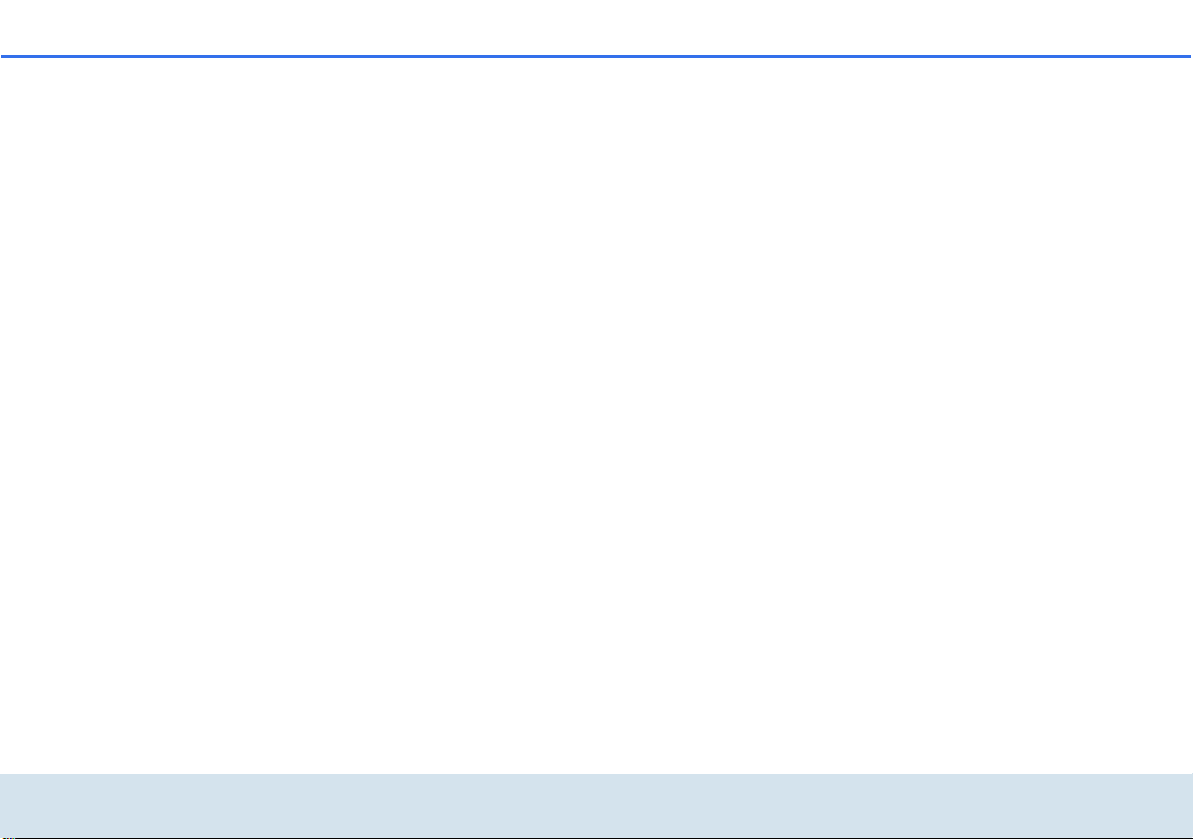
© 2013 devolo AG Aken (Duitsland)
Alle informatie in deze documentatie is na zorgvuldige controle samengesteld, geldt echter niet als toezegging van producteigenschappen. devolo is uitsluitend aansprakelijk in de omvang die vastgelegd is in de Verkoop- en Leveringsvoorwaarden.
Het doorgeven en vermenigvuldigen van de bij dit product behorende documentatie en software en het gebruik van de inhoud ervan is alleen toegestaan met schriftelijke toestemming van devolo. Onder voorbehoud van wijzigingen in het belang van de technische vooruitgang.
Merken
TM
Android
HomePlug
Linux
Ubuntu
Mac
iPhone
is een geregistreerd merk van de Open Handset Alliance.
®
is een geregistreerd merk van de HomePlug Powerline Alliance.
®
is een geregistreerd merk van Linus Torvalds.
®
is een geregistreerd merk van Canonical Ltd.
®
en Mac OS X® zijn geregistreerde merken van Apple Computer, Inc.
®
, iPad® en iPod® zijn geregistreerde merken van Apple Computer, Inc.
Windows® en Microsoft® zijn geregistreerde merken van Microsoft, Corp.
®
, Wi-Fi Protected AccessTM, WPATM, WPA2TM en Wi-Fi Protected SetupTM zjin geregistreerde handelsmerken van de Wi-Fi Alliance®.
Wi-Fi
devolo, dLAN
®
, Vianect® en het devolo-logo zjin gedeponeerde handelsmerken van de devolo AG.
Het firmware-pakket van devolo bevat bestanden die onder verschillende licenties worden verspreid, met name onder een licentie waarvan devolo eigenaar
is resp. onder een Open Source licentie (GNU General Public License, GNU Lesser General Public License of FreeBSD License). De source-code (broncode) van
de als Open Source verspreide bestanden kan schriftelijk worden aangevraagd via gpl@devolo.de.
Alle andere gebruikte namen en aanduidingen kunnen merken of handelsmerken van de desbetreffende eigenaars zijn. devolo behoudt zich voor de genoemde data
zonder aankondiging te wijzigen en is niet aansprakelijk voor technische onnauwkeurigheden en/of weglatingen.
Page 4
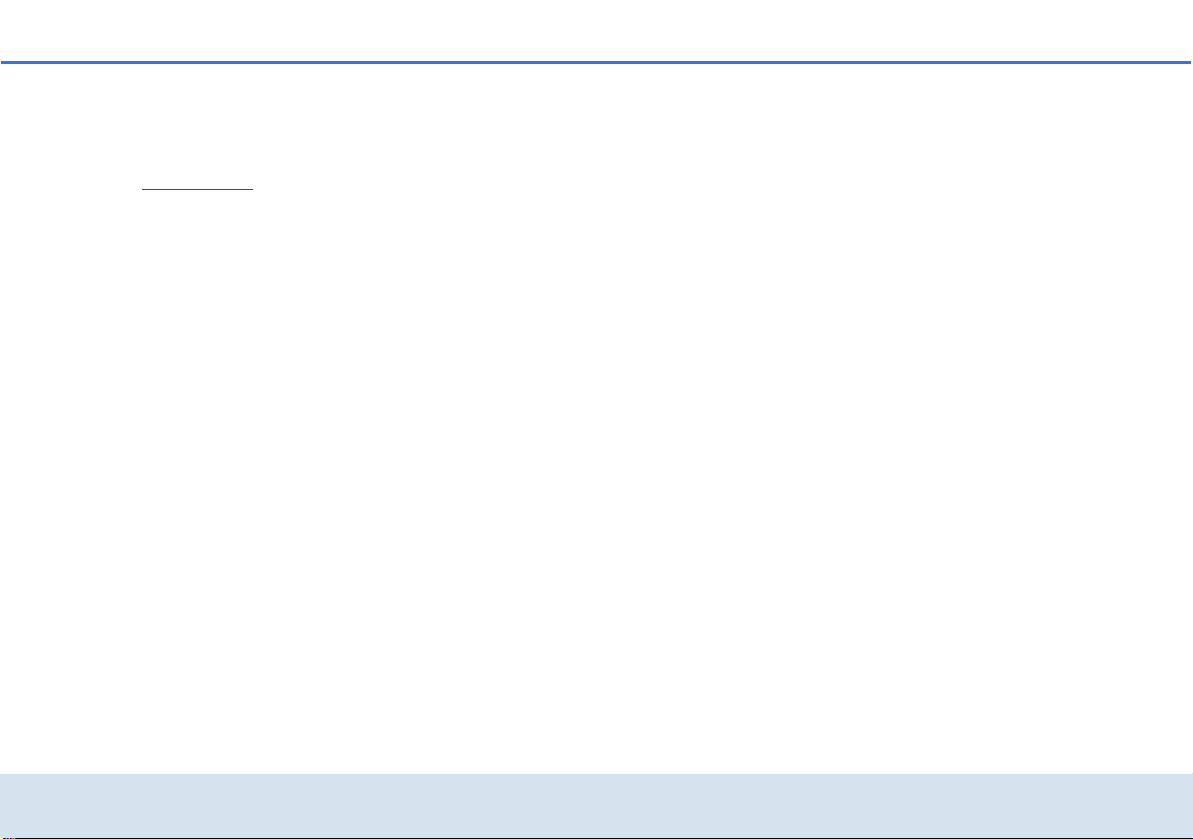
devolo AG
Charlottenburger Allee 60
52068 Aken
Duitsland
www.devolo.com
Aken, Februar 2013
Page 5
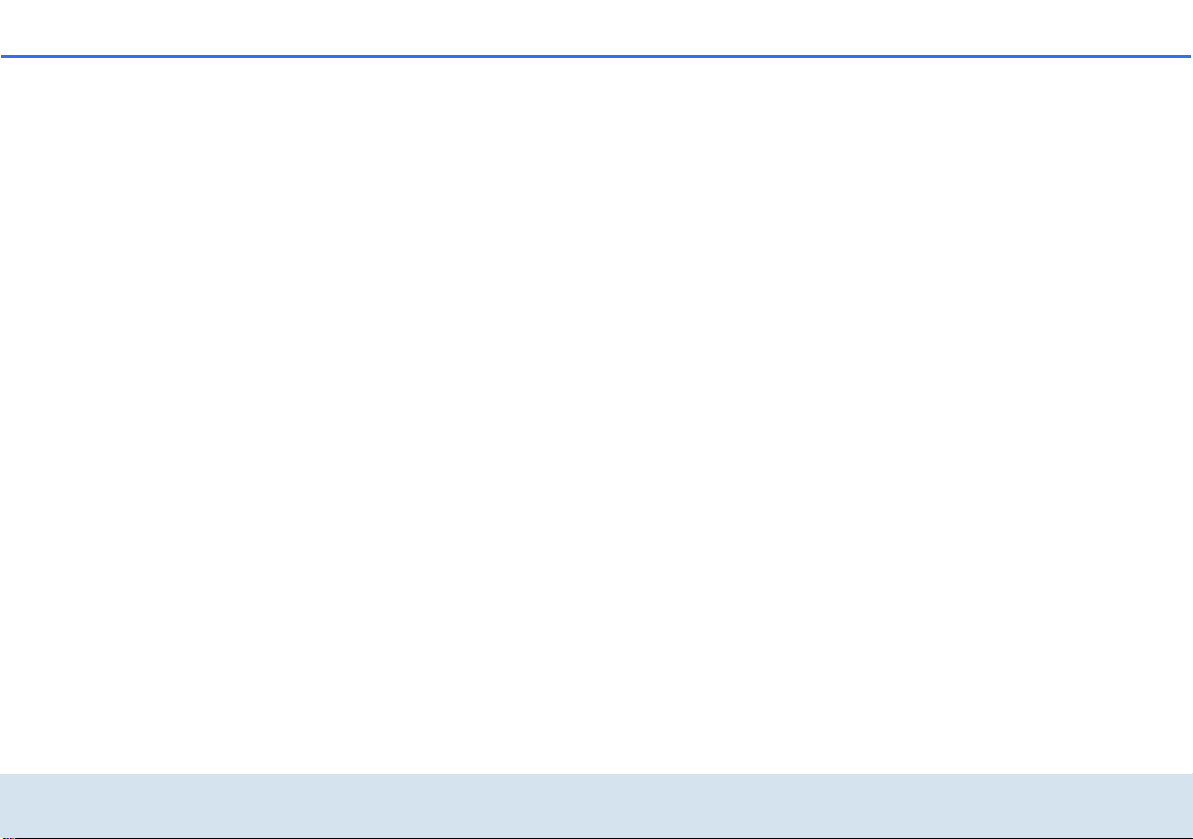
Page 6
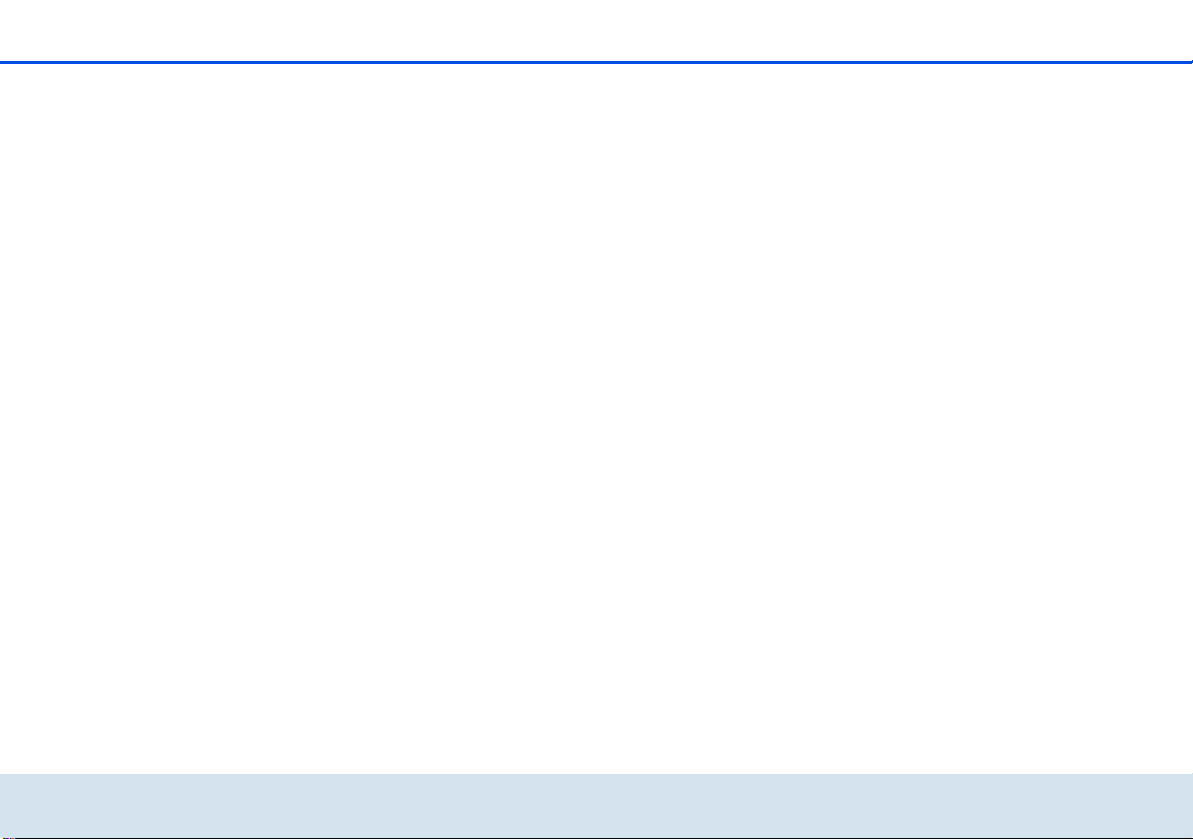
Inhoud
Inhoud
1 Woord vooraf . . . . . . . . . . . . . . . . . . . . . . . . . . . . . . . . . . . . . . . . . . . . . . . . . . . . . . . . . . . . . . 9
1.1 Hartelijk dank! . . . . . . . . . . . . . . . . . . . . . . . . . . . . . . . . . . . . . . . . . . . . . . . . . . . . . . . . . . . 9
1.1.1 Over dit handboek . . . . . . . . . . . . . . . . . . . . . . . . . . . . . . . . . . . . . . . . . . . . . . . . 9
1.2 CE-conformiteit . . . . . . . . . . . . . . . . . . . . . . . . . . . . . . . . . . . . . . . . . . . . . . . . . . . . . . . . . 10
2 Introductie . . . . . . . . . . . . . . . . . . . . . . . . . . . . . . . . . . . . . . . . . . . . . . . . . . . . . . . . . . . . . . . 11
2.1 Waarvoor staat dLAN? . . . . . . . . . . . . . . . . . . . . . . . . . . . . . . . . . . . . . . . . . . . . . . . . . . . . 11
2.2 Wat is een WLAN? . . . . . . . . . . . . . . . . . . . . . . . . . . . . . . . . . . . . . . . . . . . . . . . . . . . . . . .11
2.2.1 Wi-Fi of WLAN? . . . . . . . . . . . . . . . . . . . . . . . . . . . . . . . . . . . . . . . . . . . . . . . . . 12
2.3 dLAN 500 WiFi . . . . . . . . . . . . . . . . . . . . . . . . . . . . . . . . . . . . . . . . . . . . . . . . . . . . . . . . .12
2.3.1 dLAN Cockpit App . . . . . . . . . . . . . . . . . . . . . . . . . . . . . . . . . . . . . . . . . . . . . . . 12
2.3.2 WiFi Move Technology . . . . . . . . . . . . . . . . . . . . . . . . . . . . . . . . . . . . . . . . . . . . 13
2.4 Toepassingsvoorbeelden . . . . . . . . . . . . . . . . . . . . . . . . . . . . . . . . . . . . . . . . . . . . . . . . . . 13
3 Snelstart . . . . . . . . . . . . . . . . . . . . . . . . . . . . . . . . . . . . . . . . . . . . . . . . . . . . . . . . . . . . . . . . . 15
3.1 Leveringsomvang . . . . . . . . . . . . . . . . . . . . . . . . . . . . . . . . . . . . . . . . . . . . . . . . . . . . . . . . 15
3.2 Systeemvoorwaarden . . . . . . . . . . . . . . . . . . . . . . . . . . . . . . . . . . . . . . . . . . . . . . . . . . . . . 15
3.3 De dLAN 500 WiFi aansluiten . . . . . . . . . . . . . . . . . . . . . . . . . . . . . . . . . . . . . . . . . . . . . . 16
3.4 devolo-software installeren . . . . . . . . . . . . . . . . . . . . . . . . . . . . . . . . . . . . . . . . . . . . . . . . 18
4 Ingebruikneming . . . . . . . . . . . . . . . . . . . . . . . . . . . . . . . . . . . . . . . . . . . . . . . . . . . . . . . . . . 21
4.1 Leveringsomvang . . . . . . . . . . . . . . . . . . . . . . . . . . . . . . . . . . . . . . . . . . . . . . . . . . . . . . . . 22
4.2 Systeemvoorwaarden . . . . . . . . . . . . . . . . . . . . . . . . . . . . . . . . . . . . . . . . . . . . . . . . . . . . . 22
4.3 Functies . . . . . . . . . . . . . . . . . . . . . . . . . . . . . . . . . . . . . . . . . . . . . . . . . . . . . . . . . . . . . . 23
4.3.1 Wi-Fi-knop . . . . . . . . . . . . . . . . . . . . . . . . . . . . . . . . . . . . . . . . . . . . . . . . . . . . . 23
4.3.2 dLAN-knop . . . . . . . . . . . . . . . . . . . . . . . . . . . . . . . . . . . . . . . . . . . . . . . . . . . . . 24
4.3.3 Reset . . . . . . . . . . . . . . . . . . . . . . . . . . . . . . . . . . . . . . . . . . . . . . . . . . . . . . . . . 25
4.3.4 Netwerkaansluiting . . . . . . . . . . . . . . . . . . . . . . . . . . . . . . . . . . . . . . . . . . . . . . . 26
4.3.5 Wi-Fi-antennes . . . . . . . . . . . . . . . . . . . . . . . . . . . . . . . . . . . . . . . . . . . . . . . . . . 26
4.4 De dLAN 500 WiFi aansluiten . . . . . . . . . . . . . . . . . . . . . . . . . . . . . . . . . . . . . . . . . . . . . . 26
4.4.1 Software installeren . . . . . . . . . . . . . . . . . . . . . . . . . . . . . . . . . . . . . . . . . . . . . . 27
devolo dLAN 500 WiFi
Page 7
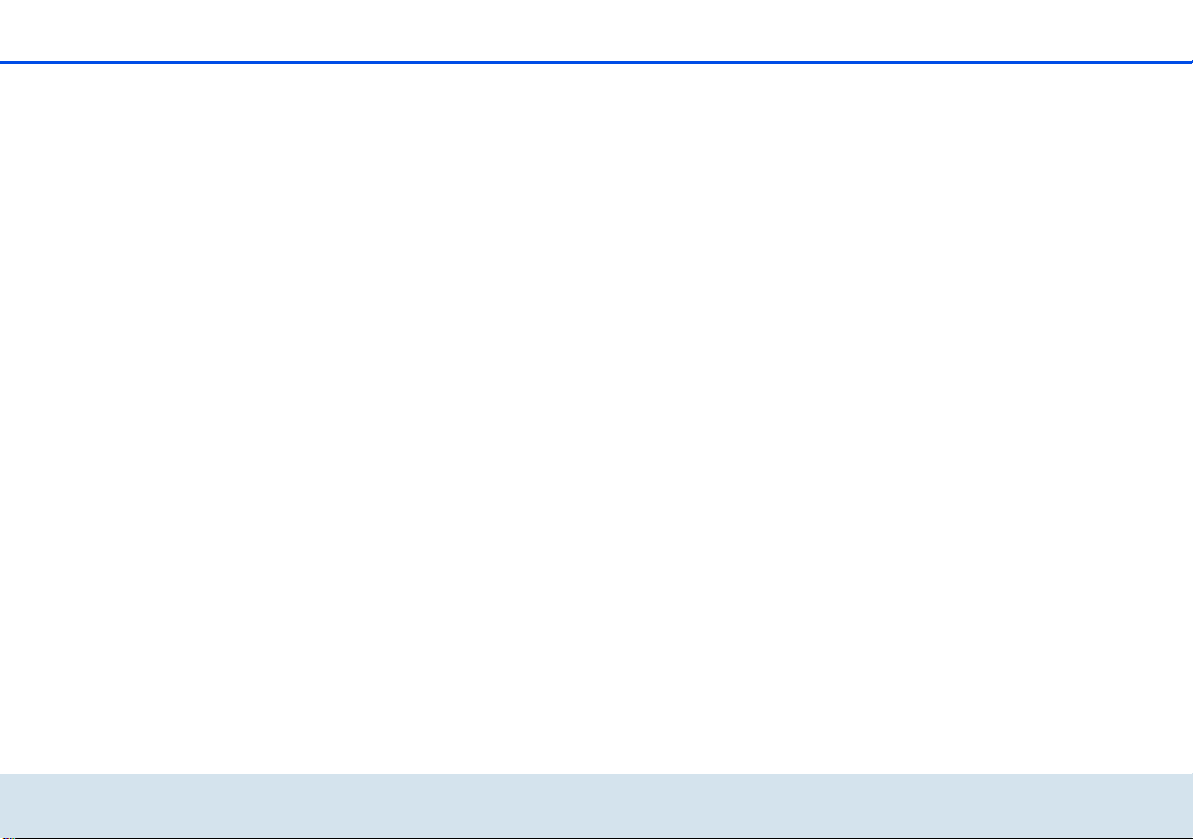
Inhoud
5 dLAN-netwerk . . . . . . . . . . . . . . . . . . . . . . . . . . . . . . . . . . . . . . . . . . . . . . . . . . . . . . . . . . . . 29
5.1 dLAN-netwerk met een druk op de knop coderen . . . . . . . . . . . . . . . . . . . . . . . . . . . . . . . . 29
5.2 dLAN Cockpit App . . . . . . . . . . . . . . . . . . . . . . . . . . . . . . . . . . . . . . . . . . . . . . . . . . . . . . . 32
5.2.1 Overzichtspagina . . . . . . . . . . . . . . . . . . . . . . . . . . . . . . . . . . . . . . . . . . . . . . . . 33
5.2.2 Instellingenmenu . . . . . . . . . . . . . . . . . . . . . . . . . . . . . . . . . . . . . . . . . . . . . . . .33
5.2.3 Menu aan de onderrand van het scherm . . . . . . . . . . . . . . . . . . . . . . . . . . . . . . . 34
5.3 dLAN Cockpit . . . . . . . . . . . . . . . . . . . . . . . . . . . . . . . . . . . . . . . . . . . . . . . . . . . . . . . . . . 34
5.3.1 Netwerk met dLAN Cockpit coderen . . . . . . . . . . . . . . . . . . . . . . . . . . . . . . . . . . 37
6 Netwerkconfiguratie . . . . . . . . . . . . . . . . . . . . . . . . . . . . . . . . . . . . . . . . . . . . . . . . . . . . . . . 39
6.1 Ingebouwde configuratieinterface oproepen . . . . . . . . . . . . . . . . . . . . . . . . . . . . . . . . . . . 39
6.2 Menubeschrijving . . . . . . . . . . . . . . . . . . . . . . . . . . . . . . . . . . . . . . . . . . . . . . . . . . . . . . . 40
6.3 Statusoverzicht . . . . . . . . . . . . . . . . . . . . . . . . . . . . . . . . . . . . . . . . . . . . . . . . . . . . . . . . . 42
6.3.1 dLAN-status . . . . . . . . . . . . . . . . . . . . . . . . . . . . . . . . . . . . . . . . . . . . . . . . . . . . 43
6.3.2 WLAN-status . . . . . . . . . . . . . . . . . . . . . . . . . . . . . . . . . . . . . . . . . . . . . . . . . . . 45
6.3.3 Ethernet-status . . . . . . . . . . . . . . . . . . . . . . . . . . . . . . . . . . . . . . . . . . . . . . . . . . 45
6.4 Apparaatconfiguratie . . . . . . . . . . . . . . . . . . . . . . . . . . . . . . . . . . . . . . . . . . . . . . . . . . . . .46
6.4.1 Apparaatveiligheid . . . . . . . . . . . . . . . . . . . . . . . . . . . . . . . . . . . . . . . . . . . . . . . 47
6.4.2 Netwerkinstellingen . . . . . . . . . . . . . . . . . . . . . . . . . . . . . . . . . . . . . . . . . . . . . .48
6.4.3 dLAN-instellingen . . . . . . . . . . . . . . . . . . . . . . . . . . . . . . . . . . . . . . . . . . . . . . . . 50
6.4.4 Tijdserver . . . . . . . . . . . . . . . . . . . . . . . . . . . . . . . . . . . . . . . . . . . . . . . . . . . . . . 50
6.4.5 LED-instellingen . . . . . . . . . . . . . . . . . . . . . . . . . . . . . . . . . . . . . . . . . . . . . . . . . 52
6.5 WLAN-configuratie . . . . . . . . . . . . . . . . . . . . . . . . . . . . . . . . . . . . . . . . . . . . . . . . . . . . . .53
6.5.1 Access point . . . . . . . . . . . . . . . . . . . . . . . . . . . . . . . . . . . . . . . . . . . . . . . . . . . . 55
6.5.2 Gasttoegang . . . . . . . . . . . . . . . . . . . . . . . . . . . . . . . . . . . . . . . . . . . . . . . . . . . . 59
6.5.3 WLAN-filters . . . . . . . . . . . . . . . . . . . . . . . . . . . . . . . . . . . . . . . . . . . . . . . . . . . . 61
6.5.4 Kinderbeveiliging . . . . . . . . . . . . . . . . . . . . . . . . . . . . . . . . . . . . . . . . . . . . . . . . 63
6.5.5 WLAN-tijdbesturing . . . . . . . . . . . . . . . . . . . . . . . . . . . . . . . . . . . . . . . . . . . . . . 66
6.5.6 Wi-Fi Protected Setup . . . . . . . . . . . . . . . . . . . . . . . . . . . . . . . . . . . . . . . . . . . . . 68
6.5.7 WiFi Move Technology-instellingen . . . . . . . . . . . . . . . . . . . . . . . . . . . . . . . . . . . 70
6.6 Beheer . . . . . . . . . . . . . . . . . . . . . . . . . . . . . . . . . . . . . . . . . . . . . . . . . . . . . . . . . . . . . . . 71
6.6.1 Configuratie resetten . . . . . . . . . . . . . . . . . . . . . . . . . . . . . . . . . . . . . . . . . . . . . 72
6.6.2 Configuratiebestand opslaan . . . . . . . . . . . . . . . . . . . . . . . . . . . . . . . . . . . . . . . . 73
6.6.3 Configuratie herstellen . . . . . . . . . . . . . . . . . . . . . . . . . . . . . . . . . . . . . . . . . . . . 74
devolo dLAN 500 WiFi
Page 8
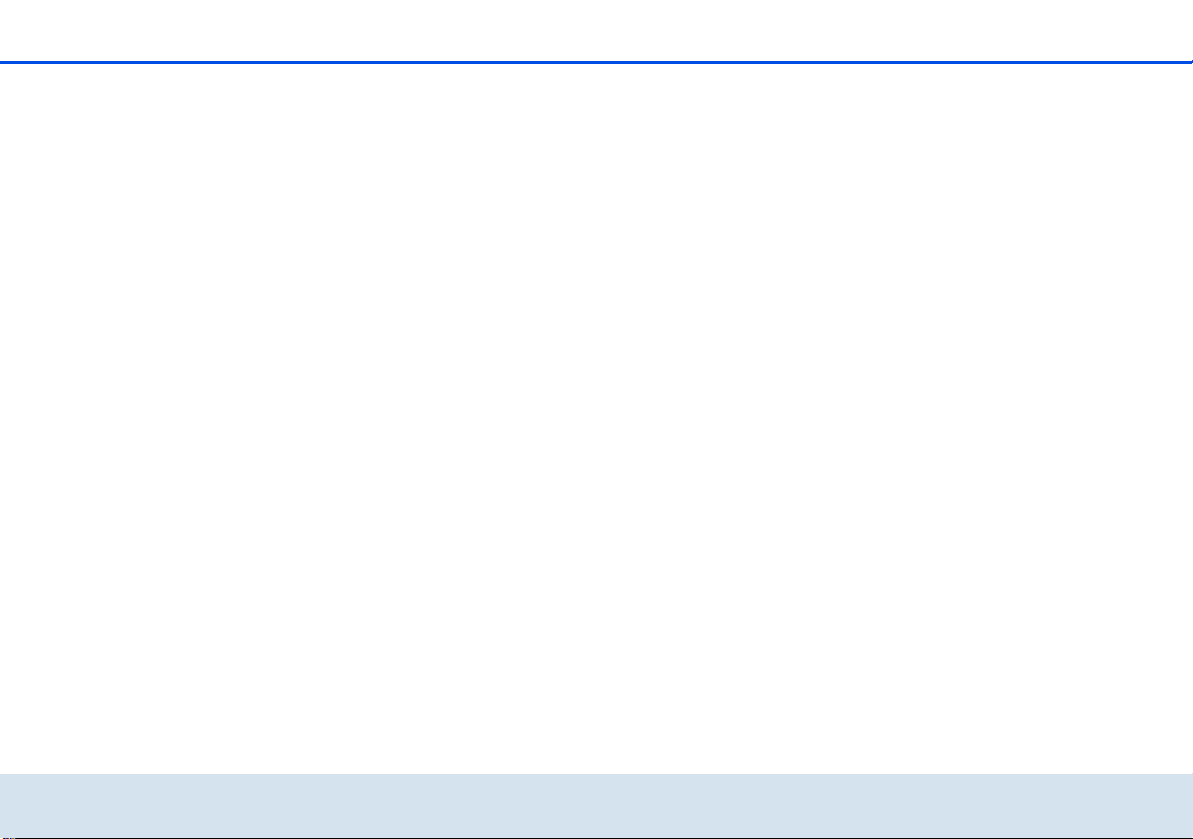
Inhoud
6.6.4 Firmware actualiseren . . . . . . . . . . . . . . . . . . . . . . . . . . . . . . . . . . . . . . . . . . . . . 75
7 Bijlage . . . . . . . . . . . . . . . . . . . . . . . . . . . . . . . . . . . . . . . . . . . . . . . . . . . . . . . . . . . . . . . . . . 77
7.1 Optimalisering bandbreedte . . . . . . . . . . . . . . . . . . . . . . . . . . . . . . . . . . . . . . . . . . . . . . . . 77
7.2 Belangrijke veiligheidsvoorschriften . . . . . . . . . . . . . . . . . . . . . . . . . . . . . . . . . . . . . . . . . . 78
7.3 Afvoer van oude apparaten . . . . . . . . . . . . . . . . . . . . . . . . . . . . . . . . . . . . . . . . . . . . . . . .79
7.4 Algemene garantievoorwaarden . . . . . . . . . . . . . . . . . . . . . . . . . . . . . . . . . . . . . . . . . . . . 79
devolo dLAN 500 WiFi
Page 9
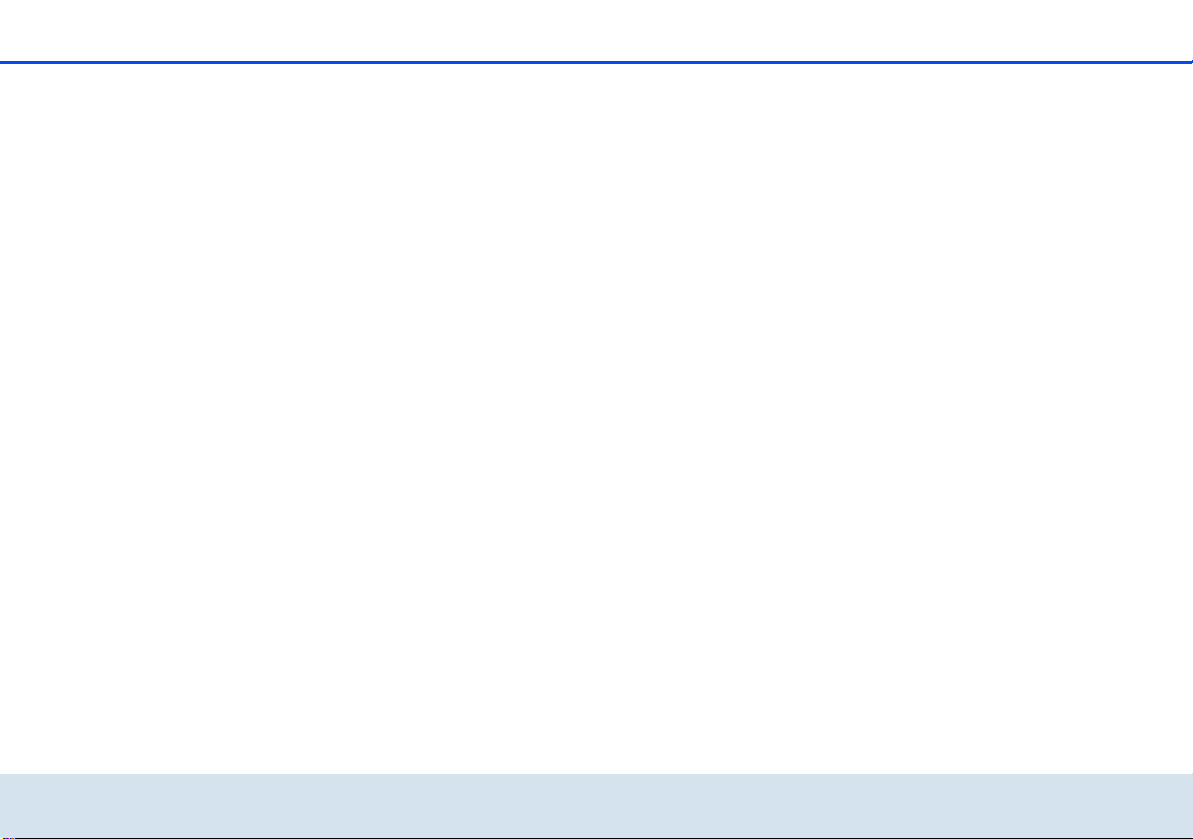
Inhoud
devolo dLAN 500 WiFi
Page 10
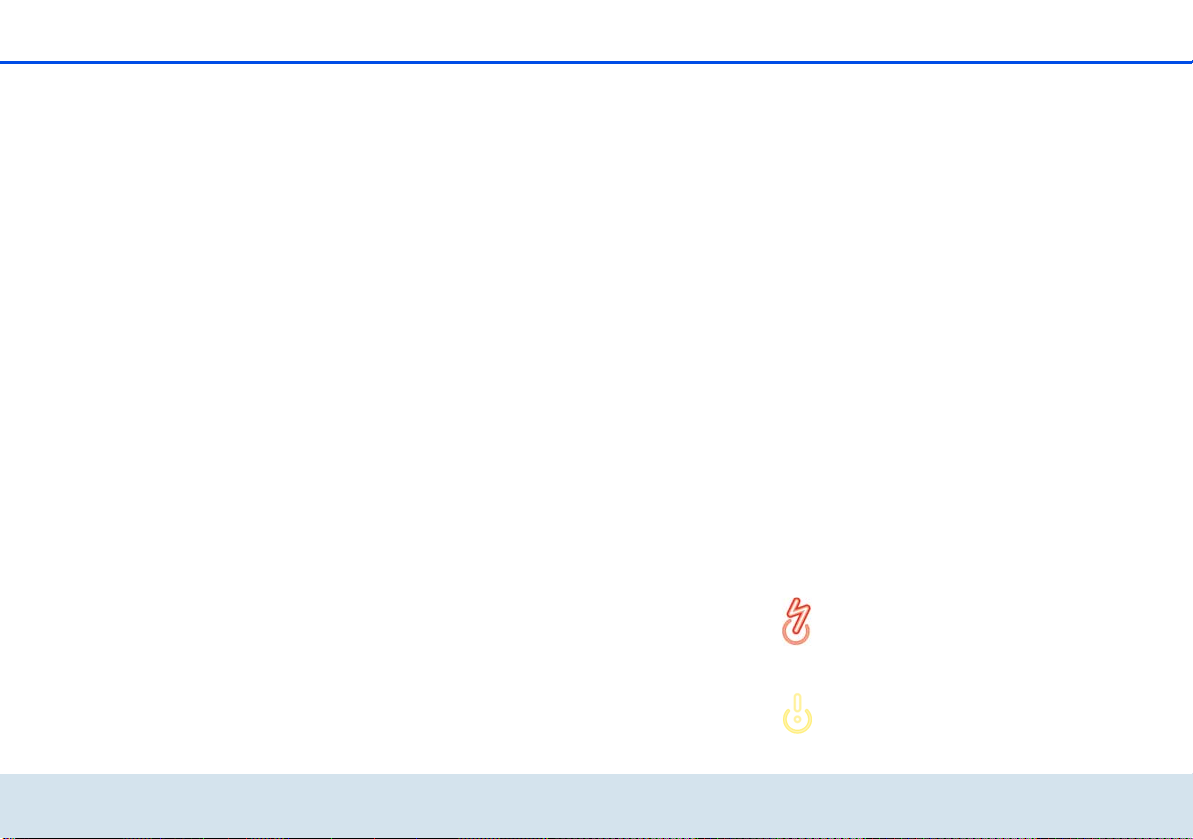
Woord vooraf 9
1 Woord vooraf
1.1 Hartelijk dank!
De dLAN 500 WiFi combineert de nieuwste technologie en een decent design met de beste internetverbinding. Als dLAN-adapter gebruikt de
dLAN 500 WiFi de interne stroomleiding en brengt
zo het internet naar iedere ruimte. De geëntegreerde
wireless LAN waarborgt een extra internetafdekking.
Voor nog meer vrijheid zorgt de
WiFi Move Technology: alle eindapparaten worden
automatisch met het netwerk verbonden, d.w.z. in
alle ruimten en op alle verdiepingen is automatisch
een uitstekende Wi-Fi-ontvangst mogelijk!
Met behulp van de dLAN Cockpit App voor smartphones en tablets heeft u te allen tijde en overal een
overzicht van al uw dLAN- en Wi-Fi-apparaten binnen uw thuisnetwerk.
Bovendien past het compacte en onopvallende design van de adapter in elke woninginrichting.
1.1.1 Over dit handboek
Behalve een korte inleiding in de basisprincipes van de
onderwerpen „dLAN“ en „Wi-Fi“ en een introductie
van de devolo-producten dLAN 500 WiFi met de
WiFi Move Technology en dLAN Cockpit App in
hoofdstuk 2, beschrijft hoofdstuk 3 de snelstart van
de dLAN 500 WiFi.
In hoofdstuk 4 leest u, hoe u de dLAN 500 WiFi succesvol in bedrijf kunt nemen en de dLAN Cockpit App
uit de betreffende store kunt downloaden.
Wat u moet doen, om uw dLAN 500 WiFi in het dLANnetwerk op te nemen en met behulp van de
dLAN Cockpit App resp. dLAN Cockpit software te
kunnen beheren, leest u in hoofdstuk 5.
Hoofdstuk 6 beschrijft in detail de instelmogelijkheden van de ingebouwde configuratie-interface en ook
de toegang tot Wi-Fi.
Bandbreedte-optimalisatie, opmerkingen over de productveiligheid en milieuvriendelijkheid van het apparaat en onze garantievoorwaarden in hoofdstuk 7,
vormen de afsluiting van het handboek.
Beschrijving van de symbolen
In dit deel beschrijven wij kort de betekenis van de gebruikte symbolen.
Zeer belangrijke aanwijzing; wanneer
deze niet in acht wordt genomen, kan
dit resulteren in schade.
Belangrijke aanwijzing; het in acht nemen hiervan wordt ten zeerste aangeraden.
devolo dLAN 500 WiFi
Page 11
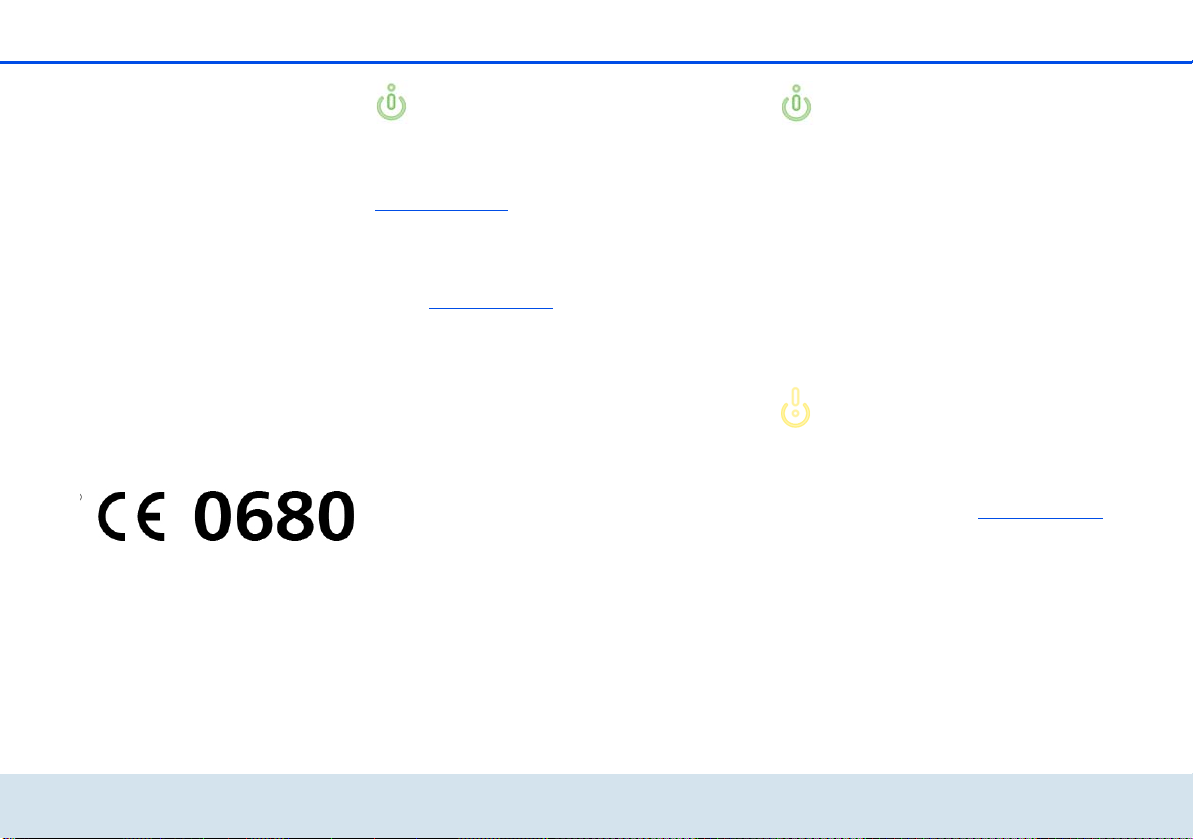
10 Woord vooraf
Extra informatie en tips over achtergronden
en over de configuratie van uw apparaat.
Hebt u nog ideeën of suggesties voor onze producten,
schroom dan niet om via het e-mailadres
support@devolo.nl
devolo op internet
Meer informatie over onze producten vindt u op internet op www.devolo.com
deelte kunt u naast productbeschrijvingen en
documentatie ook bijgewerkte versies van de devolosoftware en -firmware downloaden.
contact met ons op te nemen!
. In het Service Center ge-
1.2 CE-conformiteit
Dit product voldoet aan de fundamentele eisen van de
richtlijn 1999/5/EC (R&TTE) en van de EMC-richtlijn
2004/108/EC alsmede aan de overige desbetreffende
bepalingen van de FTEG en is voorzien voor gebruik in
de EU en Zwitserland. Dit product is een inrichting van
categorie A en kan in een woonomgeving radiostoringen veroorzaken.
"99/05/CE" (R&TTE Directive) is een richtlijn
als de EMC-richtlijn. Deze geldt voor radiografische zendinrichtingen (Radio equipment) en telecommunicatie-eindapparatuur
(telcommunication terminal equipment).Het
aanhouden van deze richtlijnen wordt door
het toepassen van de geharmoniseerde ENnormen bevestigd.
De CE-conformiteitsverklaring voor dit product kunt u vinden op de meegeleverde product-CD-ROM in de map CE.
Het toelaatbare spanningsbereik voor
gebruik van het apparaat, alsmede het
opgenomen vermogen kunt u vinden
op het etiket op de achterkant van het
apparaat. Andere technische gegevens
kunt u vinden op www.devolo.com
.
devolo dLAN 500 WiFi
Page 12

Introductie 11
2Introductie
dLAN is een intelligente en betrouwbare technologie
die u in staat stelt om op snelle en betaalbare wijze een
thuisnetwerk te bouwen via het stroomnet, zonder de
noodzaak van dure en complexe bekabeling.
2.1 Waarvoor staat dLAN?
Bij de dLAN (direct Local Area Network) wordt het
voorhanden stroomnet voor de overdracht van gegevens tussen verschillende, via de nodige adapters met
elkaar verbonden computers en andere netwerkcomponenten gebruikt. Spreekwoordelijk elk stopcontact
wordt hierdoor ook een "netwerkstopcontact". Voor de
transmissie worden de data omgezet ("gemoduleerd")
en als signaal via de stroomleidingen verstuurd. De
modernste techniek garandeert hierbij dat stroom- en
datanetwerk elkaar niet storen. Daarenboven is de netwerkverbinding via dLAN snel en veilig. De overgedragen informatie wordt met een wachtwoord gecodeerd
om het eenvoudige afluisteren door derden te verhinderen.
2.2 Wat is een WLAN?
Het begrip WLAN (Wireless Local Area Network) staat
voor de draadloze koppeling van computers en andere
apparaten. Weliswaar kunnen computers ook per paar
(„peer-to-peer”, p2p) draadloos worden verbonden, in
de regel zorgt echter een centraal zendstation (accespoint) voor het netwerk met verschillende apparaten.
Vaak worden dergelijke access-points met modems
voor de internettoegang en routers als verdeler in een
netwerk tot een eenheid gecombineerd.
Het door een bepaald zendkanaal (van 1 tot 13) en
naam (SSID) van een zendstation opgezet draadloos
netwerk heeft slechts een beperkte reikwijdte. Het ook
„radiocel” genoemde ontvangstbereik van een accesspoint wordt in het bijzonder door gebouwmuren sterk
beperkt. Vaak is alleen in dezelfde ruimte een stabiele
draadloze verbinding tussen verschillende WLAN-apparaten mogelijk.
Omdat de netwerktoegang in WLAN natuurlijk niet, zoals bijvoorbeeld in LAN (via netwerkkabels) of dLAN
(via stroomnet) kan worden gecontroleerd, stelt de
vrije overdracht van data door de ruimte natuurlijk bijzondere eisen aan de beveiliging van het netwerk.
Daarvoor is een hele serie veiligheidsmaatregelen geemplementeerd, zoals bijvoorbeeld een verdekte naam
voor het radiografische netwerk (SSID), de codering
van de overgedragen data en een toegangscontrole via
de identificatie (MAC-adressen) van de radiografische
netwerkkaarten.
devolo dLAN 500 WiFi
Page 13
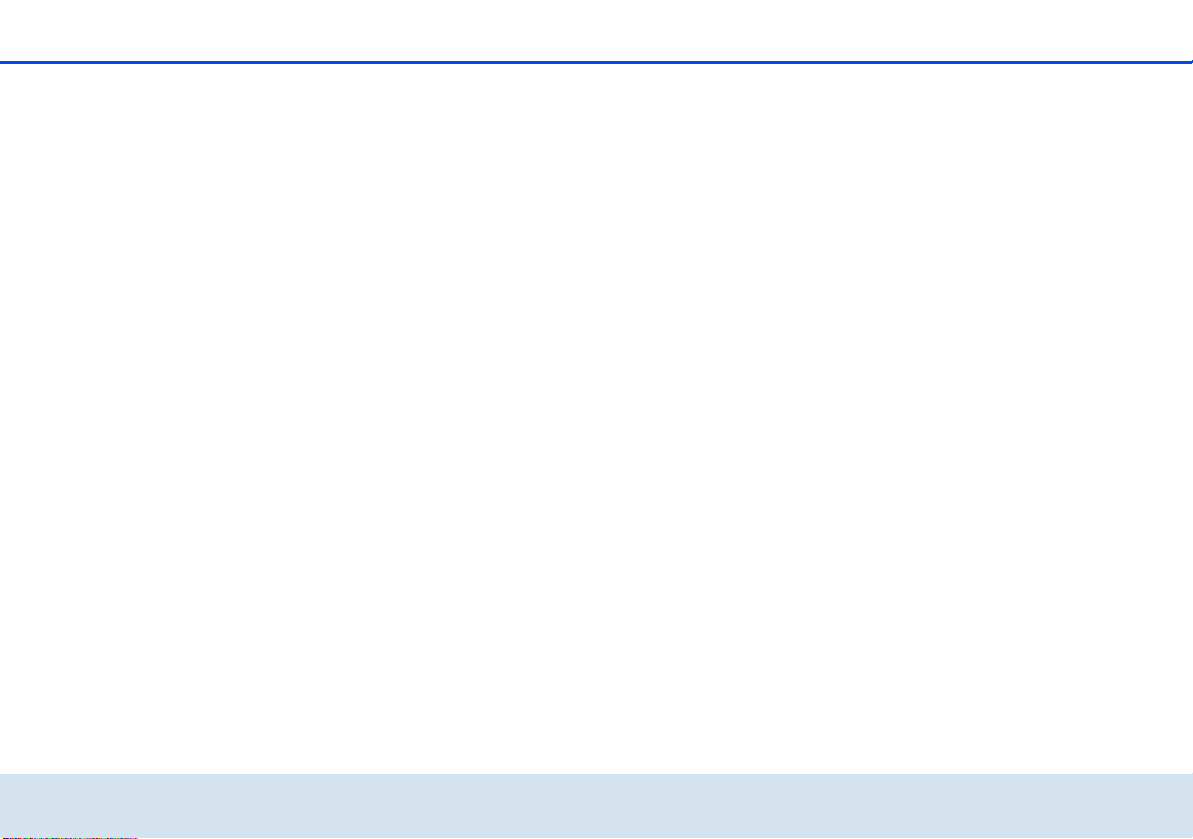
12 Introductie
2.2.1 Wi-Fi of WLAN?
Wi-Fi is een merk van de Wi-Fi-alliance, een
consortium, dat apparaten met draadloze interface
certificeert. In vele landen wordt Wi-Fi ook als
synoniem voor WLAN gebruikt, wat strikt genomen
niet correct is, omdat Wi-Fi de draadloze standaard
is en WLAN het draadloze netwerk.
2.3 dLAN 500 WiFi
De dLAN 500 WiFi combineert de technologieën
LAN, Wi-Fi (Wireless) en dLAN in één behuizing:
쎲 Uw thuisnetwerk uit het stopcontact. Uitpakken.
Insteken. Beginnen. De eenvoudige verbinding via
de powerline. En direct wordt ieder gewenst stopcontact een internettoegang.
쎲 Highspeed-gegevenstransmissie met tot
500 Mbps en een Fast-Ethernet-aansluiting voor
de aansluiting van een extra eindapparaat (bijv.
computer, smart-TV, spelconsole enz.).
쎲 Het stopcontact is ook de nieuwe Wi-Fi-toegang –
met WiFi Move Technology heeft u in het hele
huis optimale Wi-Fi-ontvangst voor smartphones,
laptops en tablets – helemaal automatisch (min.
twee dLAN 500 WiFi-adapters nodig, zie Net-
work Kit:).
쎲 Automatische codering! Bescherming tegen onbe-
voegde toegang met een druk op de knop voor
Wi-Fi (WPS)
쎲 Automatische fasesprong: zo komt het internet in
iedere ruimte en ontstaat uw thuisnetwerk.
쎲 Gebruik samen printers en harde schijven. Open
uw muziek, foto's en gegevens of stream HDvideo's in de beste kwaliteit.
쎲 Eenvoudig beheren van het dLAN-thuisnetwerk
via dLAN Cockpit App of dLAN Cockpit-software voor de thuisnetwerkconfiguratie op PC
(Windows, Mac OS X en Linux)
쎲 Automatische codering! Bescherming tegen onbe-
voegde toegang met een druk op de knop voor
dLAN (AES)
쎲 Minimaal energieverbruik intelligent en automa-
tisch.
쎲 Compatibel met alle dLAN-adapters (200 Mbps
resp. 500 Mbps)
쎲 Handzaam design voor comfortabele plaatsing in
het hele huis, in ieder stopcontact.
2.3.1 dLAN Cockpit App
dLAN Cockpit App is devolo's gratis App, om ook via
smartphone of tablet de Wi-Fi-, dLAN- en LAN-verbindingen van de dLAN 500 WiFi te kunnen controleren
devolo dLAN 500 WiFi
Page 14

Fig. 1
Introductie 13
en configureren. De smartphone resp. tablet verbindt
zich daarbij via Wi-Fi met de dLAN 500 WiFi thuis.
2.3.2 WiFi Move Technology
WiFi Move Technology is een functie van de
dLAN 500 WiFi voor automatische synchronisatie van
alle Wi-Fi-instellingen van alle op uw thuisnetwerk
aangesloten dLAN 500 WiFi-adapters.
WiFi Move Technology wordt eenvoudig met een
druk op de knop op de adapter geactiveerd. Meer informatie daarover vindt u in hoofdstuk 3 Snelstart.
2.4 Toepassingsvoorbeelden
dLAN 500 WiFi maakt uw thuisnetwerk compleet
Aan de ene kant verbindt u vaste netwerkapparaten
(zoals getoond in afbeelding 1) bijv. computer en internettoegangsapparaat via dLAN, aan de andere kant
sluit u apparaten zoals smartphone, laptop en tablet
via Wi-Fi aan op uw thuisnetwerk. Iedere volgende
dLAN 500 WiFi-adapter (bijv. een op iedere verdieping) maakt het u gemakkelijk, overal in huis te beschikken over internettoegang via Wi-Fi en/of dLAN.
devolo dLAN 500 WiFi
Page 15
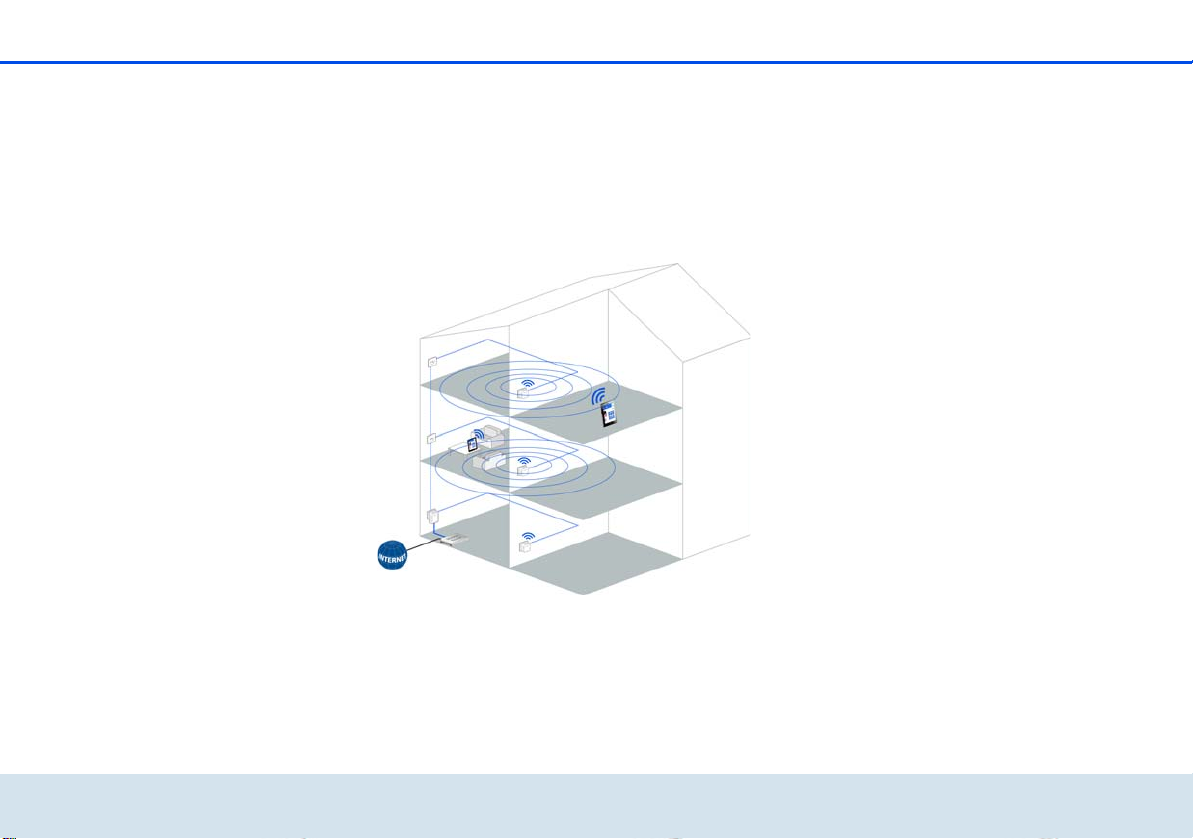
14 Introductie
Fig. 2
WiFi Move Technology
Dankzij WiFi Move Technology vindt tussen alle
dLAN 500 WiFi-adapters een automatische synchronisatie van de Wi-Fi-instellingen plaats, zodat het lastige
configureren van iedere afzonderlijke dLAN 500 WiFiadapter komt te vervallen (zie afbeelding 2).
devolo dLAN 500 WiFi
Page 16
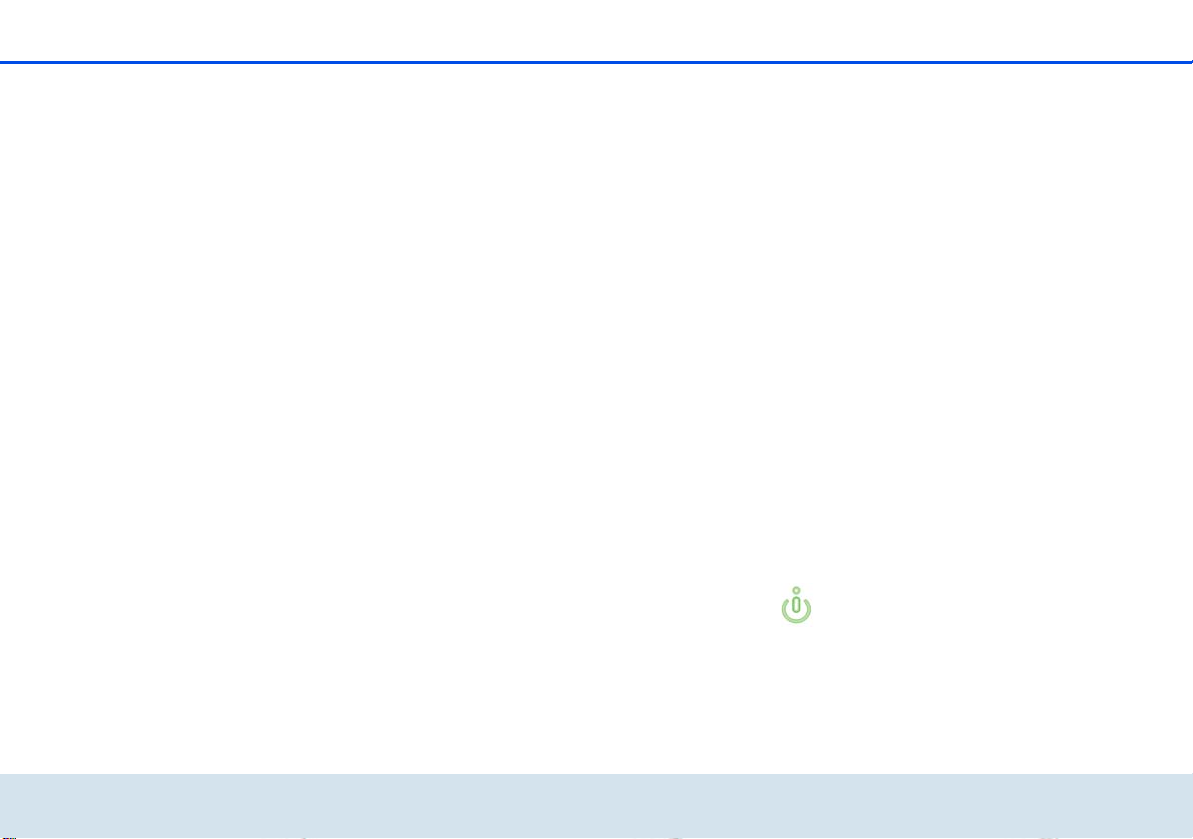
Snelstart 15
3Snelstart
In dit hoofdstuk komt u alles te weten over de snelle ingebruikneming van uw dLAN 500 WiFi in het dLAN- en
Wi-Fi-netwerk. Bovendien begeleiden wij u door de installatie van de devolo-software.
3.1 Leveringsomvang
Voordat u met de ingebruikneming van uw
dLAN 500 WiFi begint, moet u controleren of het pakket compleet is:
쎲 Single Kit:
쑗 dLAN 500 WiFi
쑗 Gedrukte installatiehandleiding
쑗 CD_ROM met software en online documenta-
tie
of
쎲 Starter Kit:
쑗 dLAN 500 WiFi
쑗 dLAN 500 duo
쑗 Netwerkkabel
쑗 Gedrukte installatiehandleiding
쑗 CD_ROM met software en online documenta-
tie
of
쎲 Network Kit:
쑗 Twee dLAN 500 WiFi
쑗 dLAN 500 duo
쑗 Netwerkkabel
쑗 Gedrukte installatiehandleiding
쑗 CD_ROM met software en online documenta-
tie
devolo behoudt zich het recht voor om zonder kennisgeving vooraf de inhoud van het pakket te wijzigen.
3.2 Systeemvoorwaarden
쎲 Besturingssystemen: Windows XP (32 bit),
Windows Vista Home Premium (32 bit/64 bit),
Windows 7 Home Premium (32 bit/64 bit),
Windows 8, Linux (Ubuntu), Mac OS X, Mac iOS,
Android
쎲 Netwerkaansluiting
Let er op dat uw computer resp. het betreffende apparaat over een netwerkkaart resp.
netwerkadapter met netwerkinterface moet
beschikken.
devolo dLAN 500 WiFi
Page 17

16 Snelstart
Voor de opbouw van een dLAN (AV)netwerk heeft u minimaal twee
dLAN (AV)-apparaten nodig (200 Mbps
resp. 500 Mbps).
3.3 De dLAN 500 WiFi aansluiten
Bestaand dLAN-netwerk uitbreiden door een
nieuwe dLAN 500 WiFi (Single Kit)
Noteer vooraf de Wi-Fi-code van de
dLAN 500 WiFi. U vindt de unieke veiligheidscode van de adapter op het etiket op de achterkant van de behuizing.
햲 Steek de dLAN 500 WiFi in een stopcontact/
wandstopcontact. Zodra de controle-LED van de
dLAN-knop groen brandt (na ca. 45 s), is de adapter klaar voor gebruik.
Wanneer u alleen de Wi-Fi-functie op
de dLAN 500 WiFi wilt gebruiken,
steek dan de adapter in een stopcontact, zonder bekabeling. U kunt de
dLAN 500 WiFi ook via een standaard
netwerkkabel op de netwerkaansluiting van een netwerkapparaat, (bijv.
computer, aansluiten. (zie 2.4 Toepas-
singsvoorbeelden)
Het stopcontact/wandstopcontact
moet zich binnen het zendbereik van
het aangesloten netwerkapparaat bevinden.
De dLAN 500 WiFi met het kabelgebonden netwerkapparaat moet gemakkelijk toegankelijk zijn.
Om de dLAN 500 WiFi uit te schakelen
resp. van het stroomnet los te koppelen trekt u het apparaat uit het stopcontact.
햳 Wanneer uw bestaande dLAN-netwerk reeds met
behulp van de coderingsknop is beveiligd, kunt u
op dezelfde wijze doorgaan om meer adapters
aan het netwerk toe te voegen. Nadat u de
nieuwe dLAN 500 WiFi op succesvolle wijze hebt
aangesloten, drukt u – binnen 2 minuten –
circa 1 seconde) op coderingsknop van een
adapter uit uw bestaande netwerk en aanslui-
tend circa 1 seconde) op de coderingsknop van
de nieuwe dLAN 500 WiFi.
햴 Klaar! De nieuwe dLAN 500 WiFi is in uw
bestaande dLAN-netwerk opgenomen.
햵 Om de dLAN 500 WiFi via Wi-Fi met uw laptop,
tablet of smartphone te verbinden, voert u de eer-
devolo dLAN 500 WiFi
Page 18
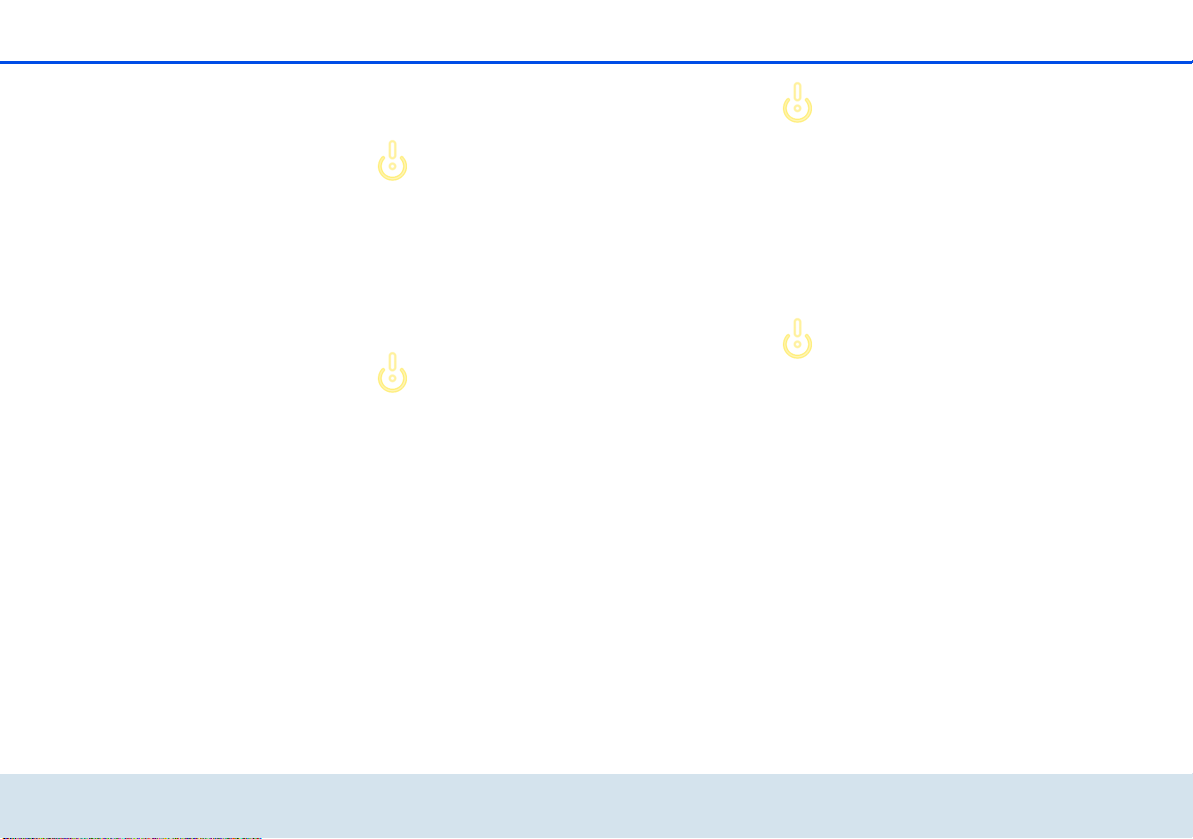
Snelstart 17
der genoteerde Wi-Fi-code in als netwerkbeveiligingscode.
Om uw Wi-Fi-netwerk individueel te
beveiligen, gaat u door met de configuratie van uw netwerk. Lees daarvoor
verder in hoofdstuk 6 Netwerkconfigu-
ratie.
Coderen van een nieuw dLAN-netwerk met een of
meerdere dLAN 500 WiFi en een dLAN 500 duo
(Starter Kit resp. Network Kit)
Noteer vooraf de Wi-Fi-code van een
dLAN 500 WiFi. U vindt de unieke veiligheidscode van de adapter op het etiket op de achterkant van de behuizing.
햲 Sluit de dLAN 500 duo aan op de netwerkaanslui-
ting van uw internet-toegangsapparaat.
햳 Steek de dLAN 500 WiFi in een stopcontact/
wandstopcontact. Zodra de controle-LED van de
dLAN-knop groen brandt (na ca. 45 s), is de adapter klaar voor gebruik.
Wanneer u alleen de Wi-Fi-functie op
de dLAN 500 WiFi wilt gebruiken,
steek dan de adapter in een stopcontact, zonder bekabeling. U kunt de
dLAN 500 WiFi ook via een standaard
netwerkkabel op de netwerkaansluiting van een netwerkapparaat, bijv.
computer, aansluiten (zie 2.4 Toepas-
singsvoorbeelden).
Het stopcontact/wandstopcontact
moet zich binnen het zendbereik van
het aangesloten netwerkapparaat bevinden.
De dLAN 500 WiFi met het kabelgebonden netwerkapparaat moet gemakkelijk toegankelijk zijn.
Om de dLAN 500 WiFi uit te schakelen
resp. van het stroomnet los te koppelen trekt u het apparaat uit het stopcontact.
햴 Nadat u beide adapters succesvol heeft aangeslo-
ten, drukt u – binnen 2 minuten – eerst op de
coderingsknop van de dLAN 500 duo (ca.
1 seconde) en daarna op de dLAN-knop van de
dLAN 500 WiFi (ca. 1 seconde).
devolo dLAN 500 WiFi
Page 19
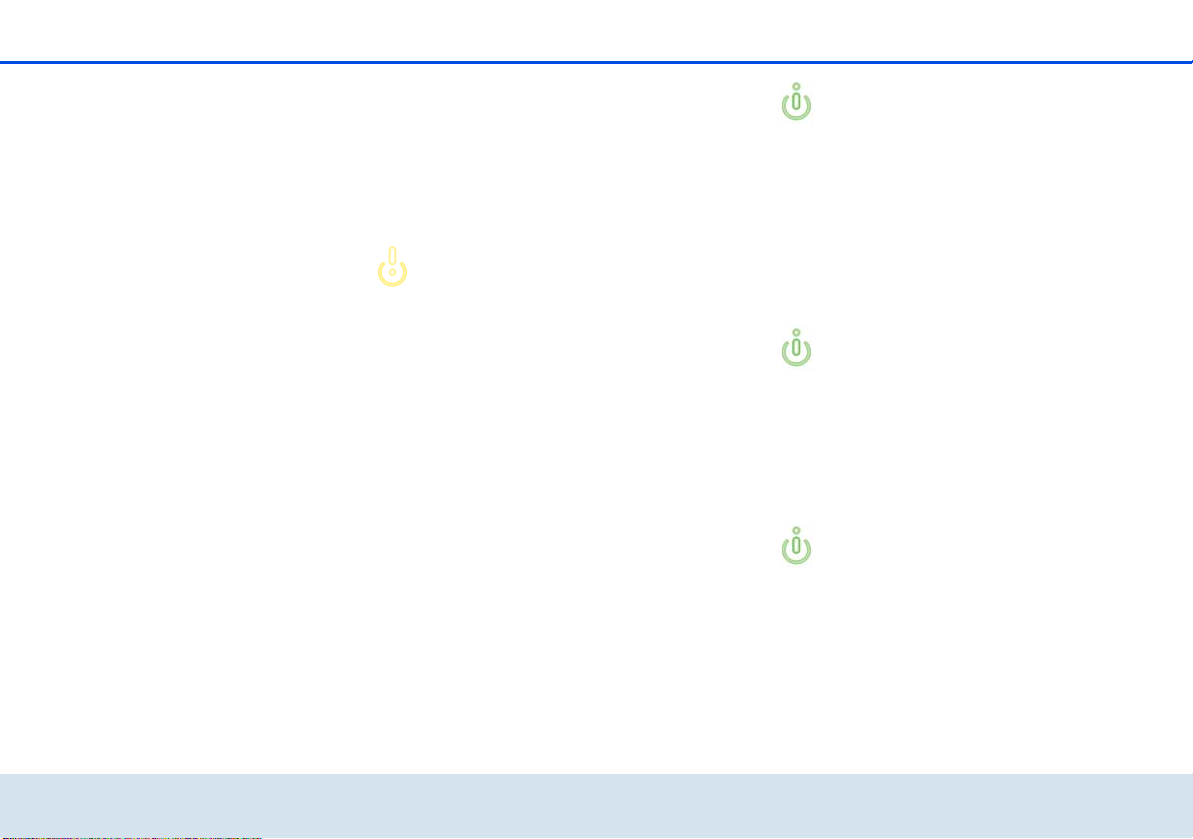
18 Snelstart
햵 Klaar! Uw dLAN-netwerk is nu beveiligde tegen
onbevoegde toegang door derden.
햶 Om de dLAN 500 WiFi via Wi-Fi met uw laptop,
tablet of smartphone te verbinden, voert u de eerder genoteerde Wi-Fi-code in als netwerkbeveiligingscode.
Om uw Wi-Fi-netwerk individueel te
beveiligen, gaat u door met de configuratie van uw netwerk. Lees daarvoor
verder in hoofdstuk 6 Netwerkconfigu-
ratie.
WiFi Move Technology
햷 Om een extra dLAN 500 WiFi in uw thuisnetwerk
op te nemen, herhaalt u stap
햸 Druk – binnen 2 minuten – eerst op de dLAN-
.
knop van de al aanwezige dLAN 500 WiFi (ca. 1
seconde) en daarna op de dLAN-knop van de
nieuwe dLAN 500 WiFi (ca. 1 seconde).
햹 De al aanwezige dLAN 500 WiFi draagt de
gehele Wi-Fi-configuratie over op de nieuwe
dLAN 500 WiFi-adapter. De al aanwezige en de
nieuwe dLAN 500 WiFi-adapter zijn nu perma-
nent met elkaar verbonden en wisselen vanaf
nu veranderingen in de Wi-Fi-configuratie
automatisch onderling uit.
Meer informatie over WiFi Move Technology
vindt u in hoofdstuk 2 Introductie en 6.5.7
WiFi Move Technology-instellingen.
3.4 devolo-software installeren
dLAN Cockpit App downloaden
햲 Download de dLAN Cockpit App van de betref-
fende store op uw smartphone resp. tablet.
U kunt dLAN Cockpit App het snelste vinden
door in de store op het vergrootglas te klikken en direct naar dLAN Cockpit te zoeken.
햳 dLAN Cockpit wordt op de gebruikelijke wijze in
de app-lijst van uw smartphone resp. tablet weergegeven. Door het dLAN Cockpit-symbool te
kiezen komt u in het startmenu.
Meer informatie leest u in hoofdstuk 5.2
dLAN Cockpit App.
Software voor Windows
Met behulp van de installatie-assistenten wordt zowel
de configuratiesoftware van de adapter en de
devolo dLAN Cockpit onder het Windows-besturingssysteem geïnstalleerd.
devolo dLAN 500 WiFi
Page 20
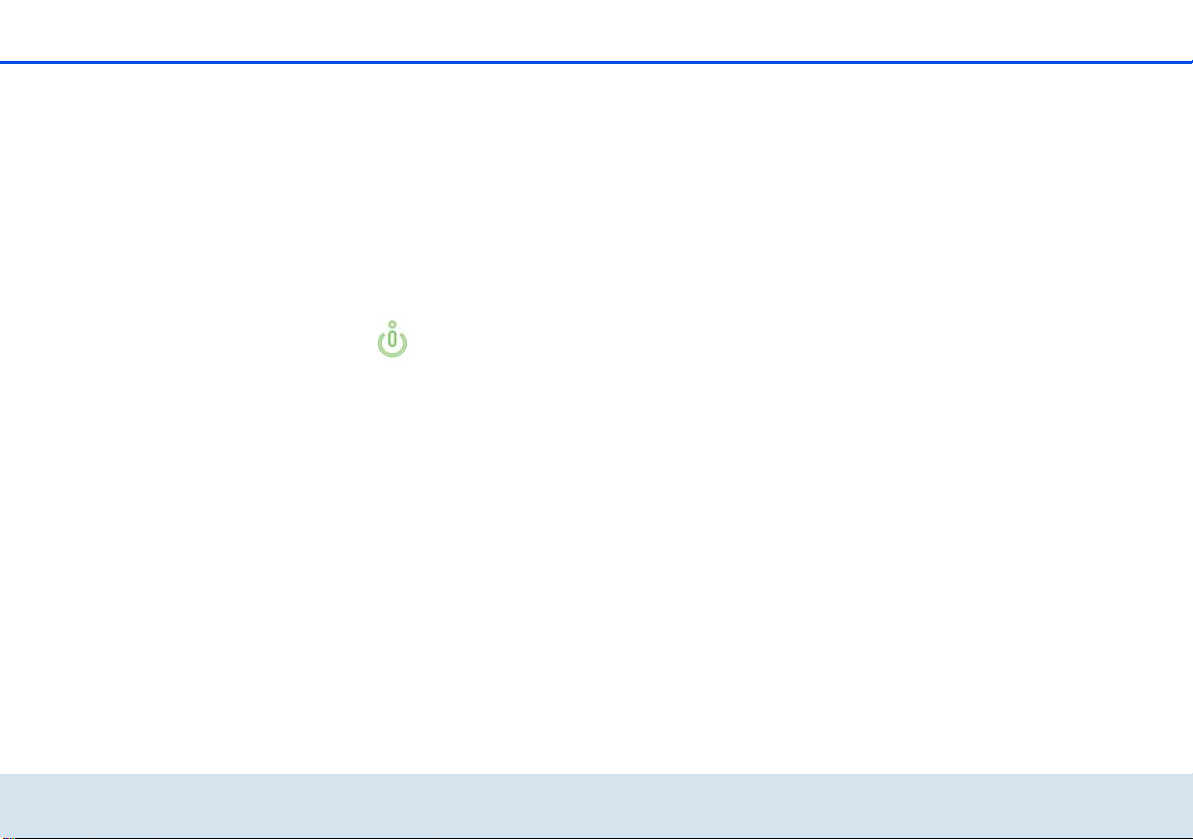
Snelstart 19
쎲 De software dLAN Cockpit vindt alle bereikbare
dLAN-adapters in uw dLAN-netwerk, toont informatie over deze apparaten en codeert uw dLANnetwerk individueel.
쎲 Via de configuratieinterface van de
dLAN 500 WiFi kunt u o.a. uw Wi-Fi-netwerk configureren.
Om de software te installeren, plaatst u de bijgeleverde
cd-rom in het cd-rom-station van uw computer.
Als op uw computer de autoplay-functie is
geactiveerd, zal de installatie automatisch
van start gaan. Zo niet, open dan de map
met Windows Explorer, door met de rechter
muisknop op Start (resp. Windows-Logo)
te klikken en in het contextmenu het item
Windows Explorer kiest. Start dan de installatiewizard handmatig.
Met behulp van een additionele optie kunt u aangeven
of informatie over de bij u bereikte
overdrachtsprestaties van de dLAN-adapters aan
devolo doorgegeven mogen worden. De aan devolo
doorgegeven gegevens omvatten
performancewaarden voor de dLAN-apparaten. Deze
informatie wordt geanonimiseerd en uitsluitend voor
statistische evaluatiedoeleinden gebruikt. Door deze
informatie naar ons te verzenden kunt u ons helpen om
onze producten te verbeteren. U vindt de
geïnstalleerde softwaretoepassingen in de
programmagroep Start Alle programma's
devolo.
Software voor Mac (OS X)
In de map software mac vindt u de dLAN-configuratiesoftware.
Software voor Linux (Ubuntu)
In de map software linux vindt u de dLANconfiguratiesoftware.
devolo dLAN 500 WiFi
Page 21
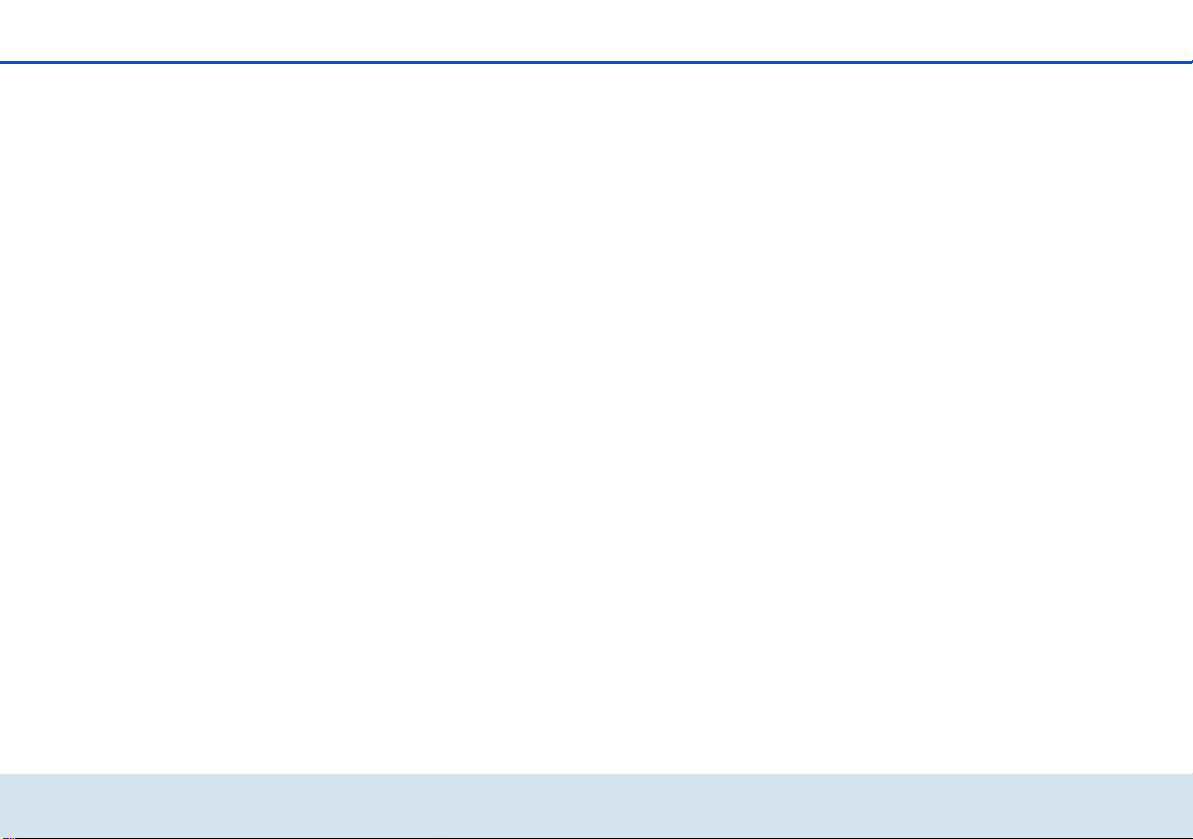
20 Snelstart
devolo dLAN 500 WiFi
Page 22
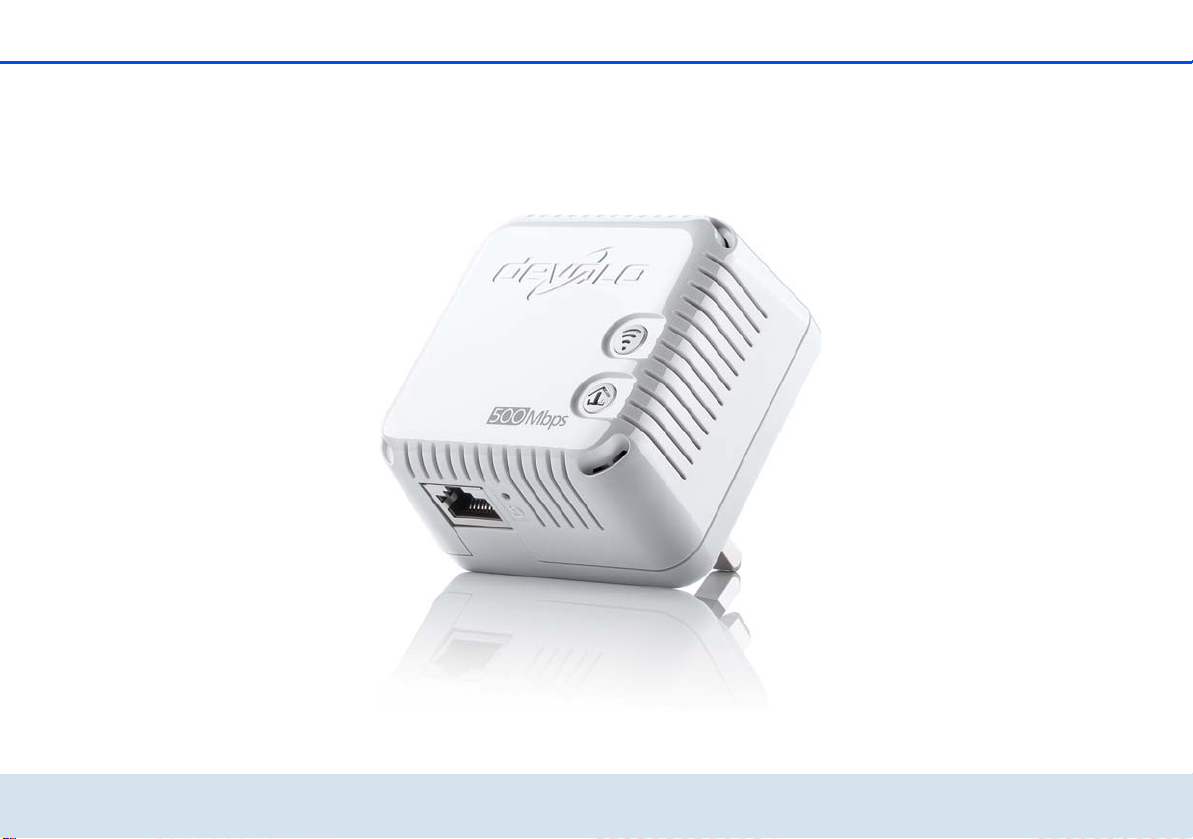
Afb. 3 is landspecifiek
Ingebruikneming 21
4 Ingebruikneming
In dit hoofdstuk komt u alles te weten over de ingebruikneming van uw dLAN 500 WiFi. Hier vindt u informatie over de functies en de aansluiting van de
apparaat. Tevens introduceren we kort aan u de meegeleverde devolo-software en begeleiden u aansluitend door de installatie.
devolo dLAN 500 WiFi
Page 23
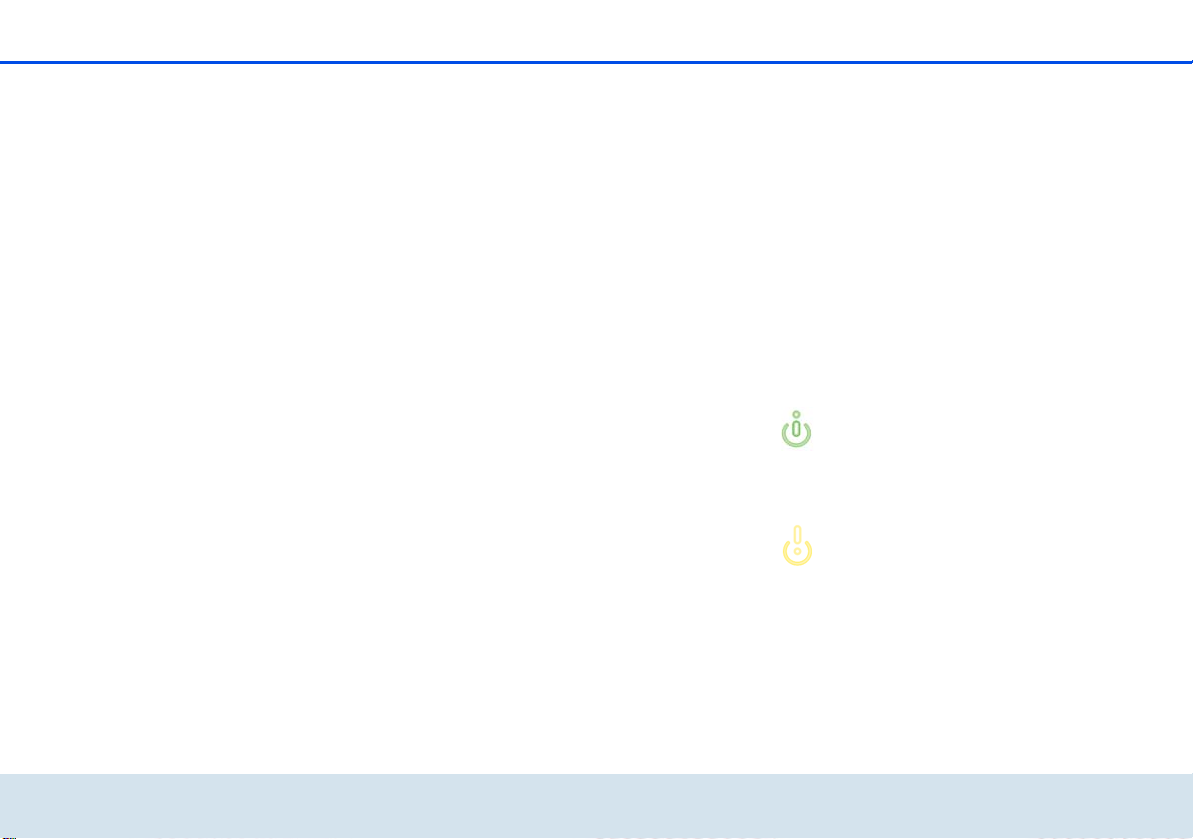
22 Ingebruikneming
4.1 Leveringsomvang
Voordat u met de ingebruikneming van uw
dLAN 500 WiFi begint, moet u controleren of het pakket compleet is:
쎲 Single Kit:
쑗 dLAN 500 WiFi
쑗 Gedrukte installatiehandleiding
쑗 CD_ROM met software en online documenta-
tie
of
쎲 Starter Kit:
쑗 dLAN 500 WiFi
쑗 dLAN 500 duo
쑗 Netwerkkabel
쑗 Gedrukte installatiehandleiding
쑗 CD_ROM met software en online documenta-
tie
of
쎲 Network Kit:
쑗 Twee dLAN 500 WiFi
쑗 dLAN 500 duo
쑗 Netwerkkabel
쑗 Gedrukte installatiehandleiding
쑗 CD_ROM met software en online documenta-
tie
devolo behoudt zich het recht voor om zonder kennisgeving vooraf de inhoud van het pakket te wijzigen.
4.2 Systeemvoorwaarden
쎲 Besturingssystemen: Windows XP (32 bit),
Windows Vista Home Premium (32 bit/64 bit),
Windows 7 Home Premium (32 bit/64 bit), Windows 8, Linux (Ubuntu), Mac OS X, Mac iOS en
Android
쎲 Netwerkaansluiting
Let er op dat uw computer resp. het betreffende apparaat over een netwerkkaart resp.
netwerkadapter met netwerkinterface moet
beschikken.
Voor de opbouw van een dLAN (AV)netwerk heeft u minimaal twee
dLAN (AV)-apparaten nodig (200 Mbps
resp. 500 Mbps).
devolo dLAN 500 WiFi
Page 24
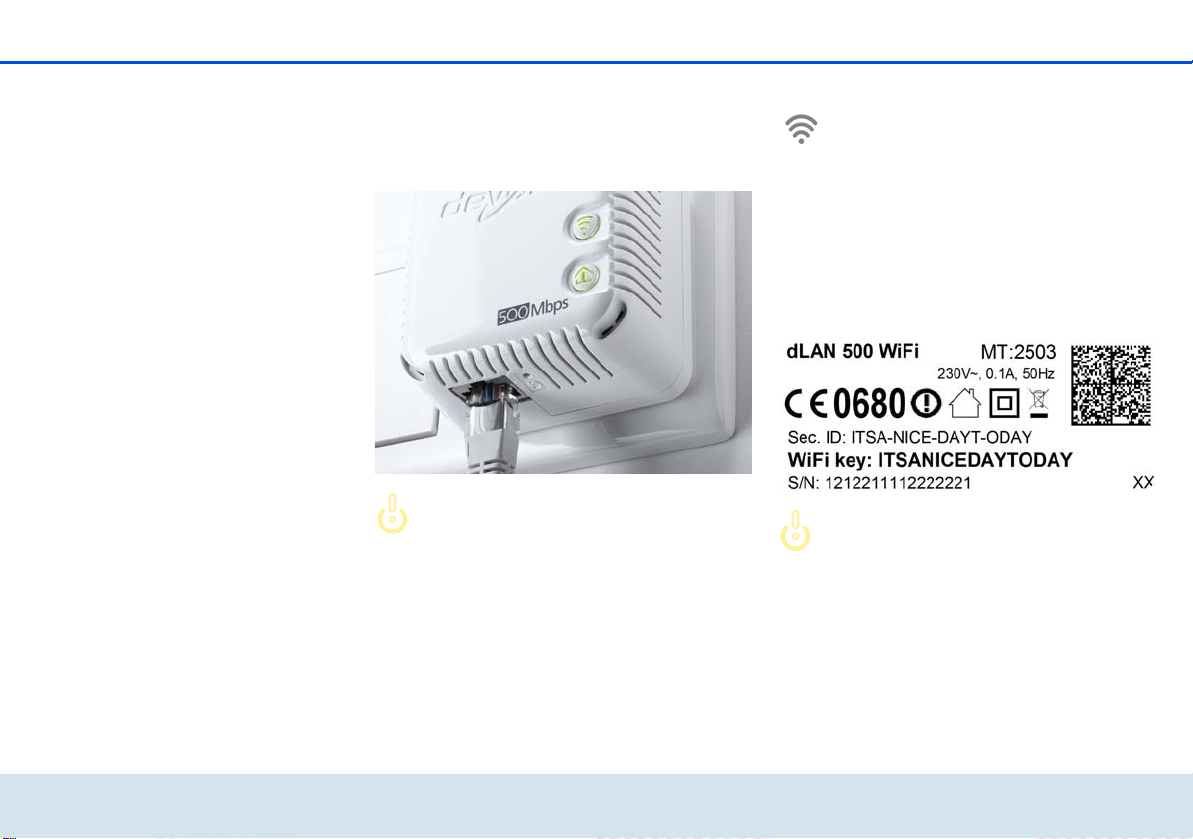
Fig. 4
Ingebruikneming 23
4.3 Functies
De dLAN 500 WiFi beschikt over een Wi-Fi- en een
dLAN-knop met LED-statusindicatie, een netwerkaansluiting en een resettoets.
De LED-statusindicatie kan via de configuratie-interface van de
dLAN 500 WiFi worden uitgeschakeld
(zie 6.4.5 LED-instellingen).
4.3.1 Wi-Fi-knop
De Wi-Fi-knop stuurt de volgende Wi-Fi-functies aan:
쎲 Wi-Fi aan/uit:
쑗 In de toestand bij levering is Wi-Fi al
ingeschakeld en de Wi-Fi-codering WPA2
ingesteld De standaard Wi-Fi-code voor de
eerste installatie van de dLAN 500 WiFi is de
Wi-Fi-code van de adapter.
Noteer voor het installeren van het netwerk de Wi-Fi-code van de
dLAN 500 WiFi, waarvan de gehele WiFi-configuratie op alle andere
dLAN 500 WiFi-adapters moet worden
overgedragen. U vindt de unieke veiligheidscode op het etiket op de achterkant van de behuizing.
devolo dLAN 500 WiFi
Page 25
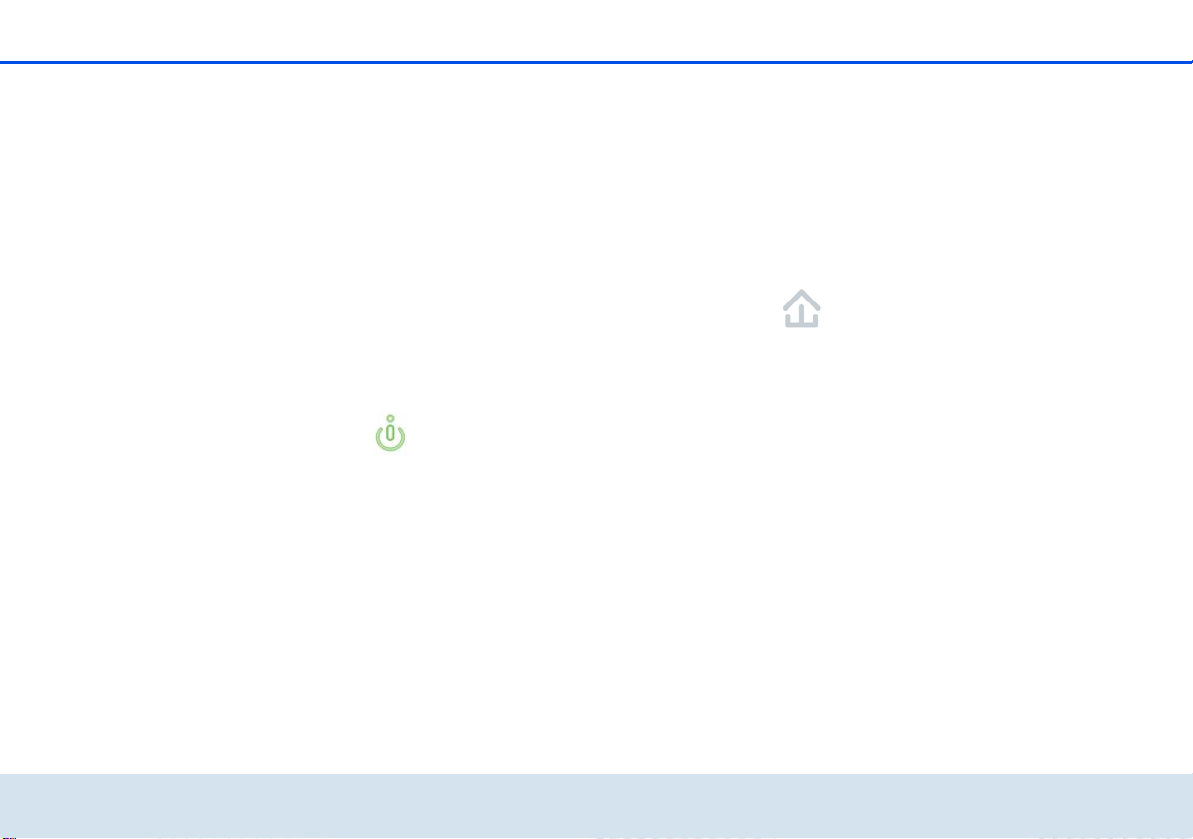
24 Ingebruikneming
쑗 Om Wi-Fi uit te schakelen, houdt u de Wi-
Fi-knop langer dan 3 seconden ingedrukt.
쑗 Om Wi-Fi weer in te schakelen, drukt u
kort op de Wi-Fi-knop.
쎲 Wi-Fi-netwerk met WPS coderen
쑗 Wanneer het apparaat zich in de uitleve-
ringstoestand bevindt, druk dan kort op
de Wi-Fi-knop om WPS te activeren.
쑗 Wanneer de Wi-Fi-verbinding was uitge-
schakeld en u wilt WPS activeren, druk
dan tweemaal op de Wi-Fi-knop; eenmaal
om Wi-Fi in te schakelen, eenmaal om WPS te
activeren.
WPS is een door de Wi-Fi Alliance ontwikkelde beveiligingsstandaard voor het vergroten
van de veiligheid in een Wi-Fi-thuisnetwerk.
Het doel van WPS is, het toevoegen van apparaten aan een bestaand netwerk te vereenvoudigen. Uitgebreide informatie
daaromtrent vindt u in hoofdstuk 6.5.6 Wi-
Fi Protected Setup.
쎲 Controlelampen:
De geïntegreerde controlelampen (LED's) geven
elke Wi-Fi-status van de dLAN 500 WiFi aan door
een bepaald knipper- of brandgedrag:
쑗 Bij uitgeschakelde Wi-Fi-verbinding is ook
de LED uit.
쑗 Bij ingeschakelde Wi-Fi-verbinding brandt
de LED groen.
쑗 WPS-pairing wordt door snel knipperen
aangegeven.
4.3.2 dLAN-knop
De dLAN-knop stuurt de volgende dLAN-functies:
쎲 dLAN-netwerk coderen
쑗 Om uw dLAN-netwerk individueel te coderen,
drukt u op de aangesloten apparaten – binnen 2 minuten – op iedere dLAN- resp.
coderingsknop ca. 1 seconde lang (zie
5.1 dLAN-netwerk met een druk op de
knop coderen).
쑗 Om een dLAN-apparaat uit uw netwerk te ver-
wijderen, drukt u minimaal 10 seconden
op de dLAN- resp. coderingsknop van het
betreffende apparaat (zie 5.1 dLAN-net-
werk met een druk op de knop coderen).
쎲 Controlelampen:
De geïntegreerde controlelampen (LED's) geven
elke dLAN-status van de dLAN 500 WiFi aan door
een bepaald knipper- of brandgedrag:
devolo dLAN 500 WiFi
Page 26

Ingebruikneming 25
쑗 De LED knippert langzaam. Er is geen ver-
binding met het dLAN-netwerk.
Controleer of de adapter volgens de voorschriften op het stroomnet is aangesloten en
of de codering goed is uitgevoerd. Meer informatie daarover vindt u onder 4.4 De
dLAN 500 WiFi aansluiten en 5 dLAN-netwerk.
쑗 De LED brandt groen. De netwerkverbinding
is geschikt voor HD-Video-Streaming.
쑗 De LED brandt oranje. De netwerkverbinding
is geschikt voor SD-Video-Streaming en
Online-Gaming.
쑗 De LED brandt rood. De netwerkverbinding is
geschikt voor eenvoudige datatoegang en
internettoegang.
쎲 WiFi Move Technology
WiFi Move Technology is een functie voor synchronisatie van de Wi-Fi-instellingen van alle op uw thuisnetwerk aangesloten dLAN 500 WiFi-adapters.
쑗 Druk – binnen 2 minuten – eerst op de
dLAN-knop van de al aanwezige
dLAN 500 WiFi (ca. 1 seconde) en daarna
op de dLAN-knop van de nieuwe
dLAN 500 WiFi (ca. 1seconde).
쑗 De al aanwezige dLAN 500 WiFi draagt de
gehele Wi-Fi-configuratie over op de
nieuwe dLAN 500 WiFi-adapter. De al aanwezige en de nieuwe dLAN 500 WiFi-adapter
zijn nu permanent met elkaar verbonden
en wisselen vanaf nu veranderingen in de Wi-
Fi-configuratie automatisch onderling uit.
Meer informatie over WiFi Move Technology
vindt u in hoofdstuk 6.5.7 WiFi Move Tech-
nology-instellingen.
4.3.3 Reset
De Reset-knop (naast de netwerkaansluiting) heeft
twee verschillende functies:
쎲 Het apparaat start opnieuw, wanneer u de
resetknop korter dan 10 seconden indrukt.
쎲 Om de configuratie van de dLAN 500 WiFi in de
toestand bij levering terug te zetten, drukt u op
de resetknop langer dan 10 seconden. Let erop
dat alle uitgevoerde instellingen hierbij verloren
gaan!
De resetknop kan met behulp van een punt
van een punaise worden ingedrukt.
devolo dLAN 500 WiFi
Page 27

26 Ingebruikneming
4.3.4 Netwerkaansluiting
Via de LAN-aansluiting kan een computer of een ander
netwerkapparaat via een standaard netwerkkabel met
de dLAN 500 WiFi worden verbonden.
4.3.5 Wi-Fi-antennes
De interne Wi-Fi-antennes zijn bedoeld voor de draadloze verbinding met andere netwerkapparaten.
4.4 De dLAN 500 WiFi aansluiten
In dit gedeelte laten wij u zien hoe u de dLAN 500 WiFi
op een computer of op een ander netwerkapparaat
kunt aansluiten.
Noteer vooraf de Wi-Fi-code van de
dLAN 500 WiFi. U vindt de unieke veiligheidscode van de adapter op het etiket op de achterkant van de behuizing.
햲 Sluit de dLAN 500 WiFi via een netwerkkabel aan
op een netwerkaansluiting van uw computer of
een ander netwerkapparaat.
Wanneer u alleen de Wi-Fi-functie op
de dLAN 500 WiFi wilt gebruiken,
steek dan de adapter in een stopcontact, zonder bekabeling. (zie 2.4 Toe-
passingsvoorbeelden)
햳 Steek de dLAN 500 WiFi in een stopcontact/
wandstopcontact. Zodra de controle-LED van de
dLAN-knop groen brandt (na ca. 45 s), is de adapter klaar voor gebruik.
Het stopcontact/wandstopcontact
moet zich binnen het zendbereik van
het aangesloten netwerkapparaat bevinden.
De dLAN 500 WiFi met het kabelgebonden netwerkapparaat moet gemakkelijk toegankelijk zijn.
Om de dLAN 500 WiFi uit te schakelen
resp. van het stroomnet los te koppelen trekt u het apparaat uit het stopcontact.
햴 Zodra ten minste één andere dLAN-adapter is
aangesloten en met het stroomnet verbonden is,
is een dLAN-netwerk geïnstalleerd. Om uw dLANnetwerk individueel te beveiligen, gaat u door met
de configuratie van uw dLAN-netwerk. Raadpleeg
hiervoor hoofdstuk 5 dLAN-netwerk.
devolo dLAN 500 WiFi
Page 28

Ingebruikneming 27
햵 Om de dLAN 500 WiFi via Wi-Fi met uw laptop,
tablet of smartphone te verbinden, voert u de eerder genoteerde Wi-Fi-code in als netwerkbeveiligingscode.
햶 Wanneer u extra adapters wilt aansluiten, ga dan
ook te werk als hiervoor beschreven. Lees daarvoor ook hoofdstuk 3 Snelstart.
햷 Om uw Wi-Fi-netwerk individueel te beveiligen,
gaat u door met de configuratie van uw netwerk.
Lees daarvoor hoofdstuk 5 dLAN-netwerk en
hoofdstuk 6 Netwerkconfiguratie.
dLAN Cockpit App downloaden
햸 Download de dLAN Cockpit App uit de betref-
fende app store op uw smartphone resp. tabletpc.
U kunt de dLAN Cockpit App het snelste vinden door in de store op het vergrootglas te
klikken en direct naar dLAN Cockpit te zoeken.
햹 dLAN Cockpit wordt op de gebruikelijke wijze in
de app-lijst van uw smartphone resp. tablet weergegeven. Door het dLAN Cockpit-symbool te
kiezen komt u in het startmenu.
Meer informatie leest u in hoofdstuk 5.2
dLAN Cockpit App.
devolo-software installeren
햺 Tenslotte installeert u nog de software voor de
dLAN 500 WiFi, zoals in het volgende hoofdstuk
beschreven staat.
4.4.1 Software installeren
Software voor Windows
Met behulp van de installatie-assistenten wordt zowel
de configuratiesoftware van de adapter en de
devolo dLAN Cockpit onder het Windows-besturingssysteem geïnstalleerd.
쎲 De software dLAN Cockpit vindt alle bereikbare
dLAN-adapters in uw dLAN-netwerk, toont informatie over deze apparaten en codeert uw dLANnetwerk individueel.
쎲 Via de configuratieinterface van de
dLAN 500 WiFi kunt u o.a. uw Wi-Fi-netwerk configureren.
Om de software te installeren, plaatst u de bijgeleverde
cd-rom in het cd-rom-station van uw computer.
devolo dLAN 500 WiFi
Page 29

28 Ingebruikneming
Als op uw computer de autoplay-functie is
geactiveerd, zal de installatie automatisch
van start gaan. Zo niet, open dan de map
met Windows Explorer, door met de rechter
muisknop op Start (resp. Windows-Logo)
te klikken en in het contextmenu het item
Windows Explorer kiest. Start dan de installatiewizard handmatig.
Met behulp van een additionele optie kunt u aangeven
of informatie over de bij u bereikte
overdrachtsprestaties van de dLAN-adapters aan
devolo doorgegeven mogen worden. De aan devolo
doorgegeven gegevens omvatten
performancewaarden voor de dLAN-apparaten. Deze
informatie wordt geanonimiseerd en uitsluitend voor
statistische evaluatiedoeleinden gebruikt. Door deze
informatie naar ons te verzenden kunt u ons helpen om
onze producten te verbeteren. U vindt de
geïnstalleerde softwaretoepassingen in de
programmagroep Start Alle programma's
devolo.
Software voor Mac (OS X)
In de map software mac vindt u de dLAN-configuratiesoftware.
Software voor Linux (Ubuntu)
In de map software linux vindt u de dLANconfiguratiesoftware.
devolo dLAN 500 WiFi
Page 30

Fig. 5
dLAN-netwerk 29
5dLAN-netwerk
Voordat u de dLAN 500 WiFi in uw dLAN-netwerk kunt
inzetten, moet u deze eerst met andere dLAN-apparaten tot een thuisnetwerk verbinden. Twee aanwijzingen zijn hierbij van bijzonder belang:
쎲 Door het gemeenschappelijk gebruik van een
dLAN-wachtwoord ontstaat een afgebakend
dLAN-netwerk.
쎲 Het gemeenschappelijke gebruik van het dLAN-
wachtwoord is bedoeld voor de toegangscontrole
tot het dLAN-netwerk als ook voor de codering,
en daarmee de afluisterbeveiliging, van de overgedragen gegevens.
Het dLAN-wachtwoord kan op verschillende manieren
worden ingesteld:
쎲 automatisch m.b.v. een druk op de coderings-
knop (zie 5.1 dLAN-netwerk met een druk
op de knop coderen)
쎲 handmatig met behulp van het programma
dLAN Cockpit (zie 5.3 dLAN Cockpit) resp.
dLAN Cockpit App (zie 5.2
dLAN Cockpit App) worden vastgelegd.
쎲 door invoer van het dLAN-wachtwoord op de
configuratieinterface van de adapter (zie 5.4
Apparaatconfiguratie).
5.1 dLAN-netwerk met een druk op de knop coderen
Voor het coderen van een dLAN-netwerk, waarin alle
bijbehorende apparaten zijn uitgerust met een coderingsknop, drukt u simpelweg op de coderingsknop op
het apparaat. Door op deze knop te drukken wordt uw
dLAN-netwerk m.b.v. een willekeurig wachtwoord beveiligd.
Hierna beschrijven wij aan de hand van mogelijke netwerkscenario's de precieze handelwijzen:
Codeer een nieuw dLAN-netwerk met een
dLAN 500 WiFi en een dLAN 500 duo
Nadat u beide adapters succesvol heeft aangesloten,
drukt u – binnen 2 minuten – eerst op de coderingsknop van de dLAN 500 duo (ca. 1seconde) en
daarna op de dLAN-knop van de dLAN 500 WiFi
(ca. 1seconde).
Klaar! Uw dLAN-netwerk is nu beveiligde tegen onbevoegde toegang door derden.
devolo dLAN 500 WiFi
Page 31

30 dLAN-netwerk
Fig. 6
devolo dLAN 500 WiFi
Page 32

Fig. 7
dLAN-netwerk 31
Bestaand dLAN-netwerk uitbreiden door een
nieuwe dLAN 500 WiFi
Wanneer uw bestaande dLAN-netwerk reeds met behulp van de coderingsknop is beveiligd, kunt u op dezelfde wijze doorgaan om meer adapters aan het
netwerk toe te voegen. Nadat u de nieuwe
dLAN 500 WiFi op succesvolle wijze hebt aangesloten,
drukt u – binnen 2 minuten – circa 1 seconde) op
coderingsknop van een adapter uit uw bestaande netwerk en aansluitend circa 1 seconde) op de coderingsknop van de nieuwe dLAN 500 WiFi.
Klaar! De nieuwe dLAN 500 WiFi is in uw netwerk opgenomen. Herhaal de hierboven beschreven procedure
om meer adapters in uw netwerk op te nemen.
devolo dLAN 500 WiFi
Page 33

32 dLAN-netwerk
Fig. 8
dLAN 500 WiFi uit een netwerk verwijderen
Om een dLAN 500 WiFi uit een bestaand netwerk te
verwijderen, drukt u minimaal 10 seconden op de
coderingsknop van de betreffende adapter. Dit apparaat zal van een nieuw willekeurig gekozen wachtwoord worden voorzien en is zodoende van uw
5.2 dLAN Cockpit App
dLAN Cockpit App is een bewakings en coderingsapp, waarmee u via de dLAN 500 WiFi alle andere
bereikbare dLAN-apparaten in uw thuisnetwerk "opspoort" en deze tot een veilig netwerk kunt samenvoegen – dus eigenlijk de mobiele variant van de lokale
devolo-software dLAN Cockpit (zie 5.3
netwerk uitgesloten. Om het apparaat vervolgens in
een ander dLAN-netwerk op te nemen, gaat u weer te
werk als hiervoor beschreven, afhankelijk of u een
nieuw netwerk opzet of een bestaand netwerk wilt uitbreiden.
dLAN Cockpit).
Daarnaast heeft u met dLAN Cockpit App ook toegang tot de configuratieinterface van de
dLAN 500 WiFi en instellingen in het WLAN- en dLANnetwerk wijzigen (zie 5 Netwerkconfiguratie).
햲 Nadat u de dLAN 500 WiFi zoals in hoofdstuk
3.4 De dLAN 500 AV Wireless+ aansluiten
devolo dLAN 500 WiFi
Page 34

dLAN-netwerk 33
omschreven in uw thuisnetwerk heeft opgenomen
en dLAN Cockpit App heeft gedownload, dan
komt u door het dLAN Cockpit-symbool te kiezen in het startmenu.
햳 Om de dLAN 500 WiFi met uw smartphone resp.
tablet-pc te verbinden, kiest u My dLAN.
햴 Zodra uw smartphone resp. tablet met de
dLAN 500 WiFi is verbonden, verschijnen alle in
het netwerk gevonden adapters met afbeelding
en corresponderende namen.
Het menu in dLAN Cockpit App past zich automatisch aan de stand (horizontaal/verticaal) van de smartphone resp. tablet aan.
Wanneer uw smartphone resp. tablet in de
stroomspaarstand over gaat, dan wordt bij
het opnieuw activeren van het beeldscherm
het eerder weergegeven beeld weer hersteld.
5.2.1 Overzichtspagina
Door te vegen over het scherm (rechts/links resp. boven/onder) bladert u door de adapterlijst.
Het huissymbool geeft de verbinding via
dLAN weer.
Het WLAN-symbool geeft de verbinding via
WLAN weer.
Het balkendiagram geeft de verbindingskwaliteit weer. De indicatie van de data-rate
vindt plaats in Mbps. Door de betreffende
adapter aan te raken kunt u de transmissiesnelheid vanuit het gezichtspunt van de gekozen adapter naar andere apparaten uitlezen.
Door het tandwiel/de pijl aan te raken komt
u in de configuratieinterface van de
dLAN 500 WiFi. Uitgebreide informatie daarover leest u in hoofdstuk 5 Netwerkconfi-
guratie.
Door de prullenbak aan te raken wist u de
verbondene adapters.
5.2.2 Instellingenmenu
Door beide tandwielen aan te raken komt u in
het instelmenu van de betreffende adapter.
Hier heeft u de mogelijkheid een voor u eenduidige
nieuwe naam toe te kennen en het betreffende apparaat op de instellingen van de toestand bij uitleve-
ring te resetten. Daarnaast krijgt u apparaatinformatie
devolo dLAN 500 WiFi
Page 35

34 dLAN-netwerk
zoals bijv. de gebruikte firmware-versie en het individuele MAC-adres.
5.2.3 Menu aan de onderrand van het scherm
De functies van de menu's op de onderste rand van het
scherm zijn zelfverklarend en kunnen intuïtief bediend
worden. Afhankelijk van in welk submenu u zich bevindt, worden de volgende functies weergegeven:
쎲 Start: Startmenu dLAN Cockpit App
쎲 Met de optie Vernieuwen brengt u de weergave
van de gevonden apparaten (indien dit niet automatisch gebeurt) altijd op de meest actuele stand.
쎲 Bij de eerste installatie van de adapter kiest u de
optie Adapter toevoegen.
쎲 De Trouble Shooting Guide bevat verdere
installatiehulp.
쎲 Veiligheid: Door het slot-symbool aan te raken
kunt u het dLAN-wachtwoord of voor het hele
dLAN-netwerk, of alleen voor de betreffende
adapter wijzigen resp. in de uitlevertoestand
resetten.
Het standaardwachtwoord bij levering
luidt HomePlugAV. Wij raden vanwege
veiligheidsredenen aan een individueel
dLAN-wachtwoord in te stellen.
5.3 dLAN Cockpit
devolo dLAN Cockpit is een bewakings- en
coderingsprogramma, dat alle bereikbare dLANapparaten in uw thuisnetwerk opspoort en deze tot
een veilig netwerk samenvoegt. dLAN Cockpit kan
vanwege de grafisch logische opbouw eenvoudig en
intuïtief worden bediend. Deze toepassing zult u na de
installatie van de devolo-software aantreffen in de
programmagroep Start Alle programma's
devolo.
devolo dLAN 500 WiFi
Page 36

dLAN-netwerk 35
devolo dLAN 500 WiFi
Page 37

36 dLAN-netwerk
Na de start van dLAN Cockpit verschijnen alle op uw
thuisnetwerk bereikbare dLAN-apparaten. Dit kan een
ogenblik duren.
Alle in het netwerk gevonden adapters verschijnen per
adaptersymbool met bijbehorende productnaam. De
adapter die is gemarkeerd met het symbool hiernaast
in het midden van het dLAN-netwerk symboliseert uw
lokaal aangesloten apparaat. Wanneer u meerdere
dLAN-apparaten lokaal heeft aangesloten, dan kunt u
tussen deze omschakelen. Met een muisklik op een
adaptersymbool wordt het betreffende dLAN-apparaat
geactiveerd en gemarkeerd weergegeven.
De gekleurde verbindingslijnen van de adapters verduidelijken de actuele overdrachtskwaliteit:
쎲 groen: de netwerkverbinding is geschikt voor HD-
Video-Streaming.
쎲 oranje: de netwerkverbinding is geschikt voor
SD-Video-Streaming en Online-Gaming.
쎲 rood: de netwerkverbinding is geschikt voor een-
voudige datatoegang en internettoegang.
Wanneer daadwerkelijk gegevenstransmissie plaatsvindt van het ene naar het andere apparaat, dan wordt
de snelheid op de telkens gemarkeerde adapter getoond.
Instellingen en functies
Instellingen voor het betreffende gemarkeerde apparaat resp. het netwerk kunt u
쎲 via de knoppen aan de onderste beeldschermrand
쎲 als ook via het tabblad boven iedere adapter uit-
voeren.
Met de knop Vernieuwen brengt u het aanzicht van
de gevonden apparaten (indien dit niet automatisch
gebeurt) altijd op de meest actuele stand.
Via de knop Opties of het betreffende tabblad van de
adapter krijgt u apparaatinformatie zoals bijv. de gebruikte firmware-versie en het individuele mac-adres.
Opties zoals een extra naam toekennen, het betreffende apparaat op de instellingen toestand bij leve-
ring terugzetten of een apparaat uit het bestaande
dLAN-netwerk verwijderen, zijn gegeven.
De bovengenoemde instellingsopties
variëren afhankelijk van de functie en
uitrusting van uw apparaat.
Bovendien kunt u hier aangeven of er informatie over
de overdrachtsprestatie van uw dLAN-adapters aan
devolo doorgestuurd mag worden.
devolo dLAN 500 WiFi
Page 38

dLAN-netwerk 37
De aan devolo doorgegeven gegevens omvatten prestatiewaarden voor de dLAN-apparaten. Deze informatie wordt geanonimiseerd
en uitsluitend voor statistische evaluatiedoeleinden gebruikt. Door deze informatie naar
ons te verzenden kunt u ons helpen om onze
producten te verbeteren.
De Optimalisatiehulp bevat installatie-instructies en
informatie over hoe u uw apparaten optimaal onderling verbindt.
5.3.1 Netwerk met dLAN Cockpit coderen
Wanneer u dLAN-apparaten zonder coderingsknop
toepast, kan de gegevenscodering allen via
dLAN Cockpit plaatsvinden.
Noteer voor de netwerkprocedure de
Security-ID's van alle dLAN-adapters. U
kunt elk dLAN-apparaat eenvoudig
identificeren aan de hand van het label
op de behuizing. Op het label treft u
een code van 4 x 4 letters aan. Deze letters zijn door koppeltekens van elkaar
gescheiden (b.v. ANJR-KMOR-KSHTQRUV). Zorg er ook voor dat alle dLANadapters met uw stroomnet en evt. ook
met de computer of met de betreffende netwerkcomponenten verbonden zijn.
Lokale adapter zoeken
Nadat de dLAN Cockpit is gestart, wordt eerst de direct
op uw computer aangesloten dLAN-adapter gezocht.
Adapter toevoegen
Voeg nu alle gewenste dLAN-apparaten aan uw dLANnetwerk toe, door de knop Toevoegen te kiezen.
Daarvoor heeft u de 16 tekens lange veiligheidsco-
de (Security-ID) van de adapters nodig. Deze ID's
treft u aan op het label op de adapterbehuizing. Voer
deze nu in het veld Security-ID in en bevestig met OK.
Wanneer een Security-ID correct is en het apparaat is
in het dLAN-netwerk bereikbaar, dan wordt het aan
uw netwerk met geconfigureerde adapters toegevoegd
en in het programma weergegeven.
Netwerkwachtwoord invoeren
Nadat u nu alle gewenste dLAN-apparaten aan uw
dLAN-netwerk heeft toegevoegd, kiest u de knop
Wachtwoord, om een gemeenschappelijk netwerk-
wachtwoord toe te kennen, dat voor alle geregistreerde adapters in uw persoonlijke thuisnetwerk moet
gelden.
U heeft daarbij de keuze tussen een eigen wachtwoord, een willekeurig wachtwoord en een standaard
devolo dLAN 500 WiFi
Page 39

38 dLAN-netwerk
wachtwoord. Om een eigen wachtwoord van minimaal
acht tekens lengte vast te leggen, voert u deze in het
tekstveld Netwerkwachtwoord in. Als alternatief
kunt u met de knop Veilig wachtwoord genereren
een willekeurig gekozen, zeer veilig wachtwoord automatisch bepalen en laten toekennen. Via de knop Uit-
leveringswachtwoord wordt de dLAN-adapter op
het standaard wachtwoord teruggezet. Normaal gesproken wordt de weergave van het wachtwoord uit
veiligheidsoverwegingen verborgen. Door activeren
van de optie Tekens weergeven wordt het actuele
wachtwoord in het tekstveld leesbaar getoond.
Het standaardwachtwoord bij levering
luidt HomePlugAV. Door een specifiek
wachtwoord voor een afzonderlijke
adapter in te stellen kunt u de adapter
uitsluiten uit het overige dLAN-netwerk.
Wanneer dLAN Cockpit na de succesvolle eerste installatie later opnieuw wordt opgeroepen, bijvoorbeeld
om een nieuwe adapter in het netwerk te integre-
ren, dan herinnert de applicatie zich de al eerder ingevoerde apparaten en Security-ID's. Het nieuwe
apparaat registreren zoals in hoofdstuk Adapter toe-
voegen staat beschreven. Het actuele netwerkwachtwoord wordt automatisch aan het nieuw
toegevoegde apparaat toegekend.
devolo dLAN 500 WiFi
Page 40

Netwerkconfiguratie 39
6Netwerkconfiguratie
De dLAN 500 WiFi beschikt over een ingebouwde configuratieinterface, die met een standaard webbrowser
kan worden opgeroepen. Hier kunnen de alle instellingen voor het gebruik van het apparaat worden aangepast.
6.1 Ingebouwde configuratieinter-
face oproepen
U bereikt de ingebouwde online configuratieinterface
van de dLAN 500 WiFi op verschillende manieren:
쎲 Via de dLAN Cockpit App van uw smartphone
resp. tablet-pc komt u op de configuratieinterface
van het apparaat, door de overzichtspagina van
de dLAN Cockpit App op het tandwiel / de pijl
aan te raken.
Meer informatie over dLAN Cockpit App
leest u in hoofdstuk 5.2 dLAN Cockpit App.
쎲 Met de software dLAN Cockpit onder Start
Alle programma's devolo dLAN Cockpit
komt u op de configuratie-interface van het appa-
raat, door met de cursor op het betreffende tabblad te klikken.
Het programma bepaalt dan het actuele IP-adres en
start de configuratie in de webbrowser.
Standaard komt u direct in de configuratieinterface terecht. Wordt echter via de optie Apparaatconfigura-
tie Veiligheid een login-wachtwoord afgesproken,
dan moet u dit van te voeren invoeren (zie 6.4.1 Ap-
paraatveiligheid).
devolo dLAN 500 WiFi
Page 41

40 Netwerkconfiguratie
6.2 Menubeschrijving
Alle menufuncties worden op de betreffende interface
als ook in de bijbehorende hoofdstukken van het handboek beschreven. De volgorde van de beschrijving in
het handboek is afhankelijk van de menustructuur.
Klik op Opslaan, om de instellingen van de betreffende sector van de configuratieinterface op te slaan.
Klik op Terug, om de betreffende sector van de configuratieinterface te verlaten.
Kies de gewenste taal uit de lijst.
De vier centrale delen van de configuratieinterface
worden aan de linker rand weergegeven. klik op de
knop van een deel om hier direct naar toe te gaan.
devolo dLAN 500 WiFi
쎲 In het bereik Statusoverzicht krijgt u algemene
informatie over alle verbonden dLAN-, Wi-Fi- en
LAN-apparaten.
Page 42

Netwerkconfiguratie 41
쎲 De verschillende apparaatinstellingen m.b.v. vei-
ligheid, netwerk, dLAN en tijd kunt u onder
apparaatconfiguratie wijzigen resp. aanpassen.
쎲 In het bereik WLAN-configuratie kunt u de Wi-
Fi-instellingen veranderen resp. aanpassen.
쎲 Het bereik Beheer dient voor het resetten,
opslaan en herstellen van uw individuele configuraties. Bovendien kunt u hier de firmware van uw
dLAN 500 WiFi vernieuwen.
devolo dLAN 500 WiFi
Page 43

42 Netwerkconfiguratie
6.3 Statusoverzicht
In het bereik Statusoverzicht kunt u de status van uw
verbonden dLAN-, Wi-Fi- en LAN-apparaten bekijken.
devolo dLAN 500 WiFi
Page 44

Netwerkconfiguratie 43
6.3.1 dLAN-status
Hier ziet u, of uw apparaten zijn verbonden met een
dLAN-netwerk. Om alle verbonden dLAN-apparaten te
laten weergeven, klikt u of op het huis-symbool of op
de pijl dLAN-apparaten. Elk verbonden dLAN-apparaat, lokaal aangesloten of "remote" in het netwerk,
Door aanraken resp. te klikken op Apparaat toevoe-
gen, kunt u aan uw dLAN-netwerk verdere dLAN-apparaten toevoegen. Voer daarvoor in het veld
beveiligings-ID de beveiligings-ID van de betreffende dLAN-adapter in en bevestig met opslaan.
wordt met zijn MAC-adres, naam en type weergegeven. Door te klikken op, of aanraken van het slot-sym-
bool komt u direct in de dLAN-instellingen (zie 6.4.3
dLAN-instellingen).
devolo dLAN 500 WiFi
Page 45

44 Netwerkconfiguratie
Noteer voor de netwerkprocedure de
Security-ID's van alle dLAN-adapters. U
kunt elk dLAN-apparaat eenvoudig
identificeren aan de hand van het label
op de behuizing. Op het label treft u
een code van 4 x 4 letters aan. Deze letters zijn door koppeltekens van elkaar
gescheiden (b.v. ANJR-KMOR-KSHTQRUV). Zorg er ook voor dat alle dLANadapters met uw stroomnet en evt. ook
met de computer of met de betreffende
netwerkcomponenten verbonden zijn.
devolo dLAN 500 WiFi
Page 46

Netwerkconfiguratie 45
6.3.2 WLAN-status
Hier ziet u, of de Wi-Fi-verbinding in- of uitgeschakeld
is, of WiFi Move Technology is geactiveerd (zie
6.5.7 WiFi Move Technology-instellingen). Met
een klik op het Wi-Fi-symbool komt u direct bij de
WLAN-configuratie (zie 6.5 WLAN-configuratie).
Om alle bekende Wi-Fi-apparaten te laten weergeven,
klikt u op de pijl WLAN-monitor. Elk sinds de laatste
systeemstart bekende Wi-Fi-station wordt met naam,
MAC- en IP-adres, evtl. snelheid en de laatste
6.3.3 Ethernet-status
In dit bereik wordt de status van de netwerkaansluiting
getoond.
aanmelddatum weergegeven, wanneer een
internetverbinding bestaat en een tijdserver werd
gevonden.
Door aanklikken of aanraken van het slot-symbool van
het zendstation komt u direct in het bereik WLAN-
instellingen (zie 6.5.1 Access point), waar u
instellingen voor Wi-Fi-netwerkveiligheid kunt
vastleggen.
devolo dLAN 500 WiFi
Page 47

46 Netwerkconfiguratie
6.4 Apparaatconfiguratie
In het configuratiebereik van het apparaat kunt u instellingen over de onderwerpen apparaatveiligheid,
netwerk, dLAN, datum en tijd en LED's aanpassen.
devolo dLAN 500 WiFi
Page 48

Netwerkconfiguratie 47
6.4.1 Apparaatveiligheid
In dit bereik kunt u zowel de toegang tot de configuratieinterface regelen als de werking van de interfaces en
knoppen op de dLAN 500 WiFi in- resp. uitschakelen.
Wachtwoord
U kunt een login-wachtwoord voor de toegang tot de
configuratieinterface instellen.
Standaard is de ingebouwde configuratieinterface van de dLAN 500 WiFi
niet met een wachtwoord beveiligd. U
moet echter na de installatie van de
dLAN 500 WiFi deze beveiliging door
invoer van een wachtwoord activeren,
om de toegang door derden uit te sluiten.
햲 Voer hiervoor eerst (indien voorhanden) de actu-
ele en daarna twee keer het gewenste wachtwoord in. De configuratieinterface is nu door uw
individuele wachtwoord beveiligd tegen onbevoegde toegang!
devolo dLAN 500 WiFi
Page 49

48 Netwerkconfiguratie
햳 Wanneer u later de configuratieinterface opnieuw
oproept, dan verschijnt eerst het volgende venster:
햴 Voer admin in het veld Gebruikersnaam in en
uw individuele wachtwoord in het veld wacht-
woord.
De gebruikersnaam admin kan niet
worden veranderd.
6.4.2 Netwerkinstellingen
Als componenten van uw thuisnetwerk communiceert
ook de dLAN 500 WiFi via het TCP/IP-protocol. Het
daarvoor benodigde IP-adres kan of handmatig worden ingevoerd of automatisch van een DHCP-server
verkregen worden.
In de toestand bij levering is de optie Netwerkinstel-
lingen automatisch van een DHCP-server betrekken geactiveerd.
Wanneer al een DHCP-server voor het toekennen van
IP-adressen in het netwerk aanwezig is, dan moet u de
optie Netwerkinstellingen automatisch van een
DHCP-server betrekken geactiveerd laten, zodat de
dLAN 500 WiFi automatisch daarvan een adres krijgt.
U kunt ook een statisch IP-adres toekennen, door onder IP-adres (bijv. '192.168.0.249') en netmasker
(bijv. 255.255.255.0) instellingen te doen.
Mocht u het IP-adres van uw dLAN 500 WiFi
vergeten zijn, handel dan zoals omschreven
onder 6.1 Ingebouwde configuratieinter-
face oproepen.
devolo dLAN 500 WiFi
Page 50

Netwerkconfiguratie 49
devolo dLAN 500 WiFi
Page 51

50 Netwerkconfiguratie
6.4.3 dLAN-instellingen
In een dLAN-netwerk moeten alle verbonden componenten hetzelfde wachtwoord gebruiken. Het dLANwachtwoord kan in dLAN Cockpit App resp.
dLAN Cockpit, via de dLAN-coderingsknop (zie 5
dLAN-netwerk) of op deze plaats in de configuratie-
interface worden gedefinieerd. De instelmogelijkheid
van het wachtwoord vindt naar keuze lokaal of voor
het gehele netwerk plaats.
6.4.4 Tijdserver
Een tijdserver is een server op het internet, die als taak
heeft de exacte tijd te leveren. De meeste tijdservers
zijn aan een radiografische klok gekoppeld.
Wanneer u alleen het wachtwoord van het lokale ap-
paraat wijzigt, dan sluit u deze uit van uw totale
dLAN-netwerk.
Het dLAN standaard wachtwoord is HomePlugAV.
De optie Datum en tijd automatisch verkrijgen is
standaard geactiveerd, zodat de dLAN 500 WiFi datum en tijd automatisch kan synchroniseren.
Kies de tijdzone en de tijdserver. Wanneer u de optie Automatisch naar zomertijd omschakelen,
heeft geactiveerd, dan schakelt de dLAN 500 WiFi automatisch naar zomertijd om.
devolo dLAN 500 WiFi
Page 52

Netwerkconfiguratie 51
Om bijv. de Wi-Fi-tijdbesturing (zie
6.5.5 WLAN-tijdbesturing) te kunnen gebruiken, moet een synchronisatie met
de tijdserver op internet zijn gewaarborgd. Daarvoor moet de tijdserver zijn
geactiveerd en is bovendien een actieve internetverbinding noodzakelijk.
devolo dLAN 500 WiFi
Page 53

52 Netwerkconfiguratie
6.4.5 LED-instellingen
De LED-statusindicatie kan worden uitgeschakeld,
door de functie Alle LED's permanent uitgescha-
keld laten te activeren, om storend licht, bijv. in de
slaapkamer te vermijden.
In de uitleveringstoestand is de LEDstatusindicatie geactiveerd.
devolo dLAN 500 WiFi
Page 54

Netwerkconfiguratie 53
6.5 WLAN-configuratie
In het bereik WLAN-configuratie kunt u de instellingen voor het Wi-Fi-netwerk en de beveiliging daarvan
uitvoeren.
devolo dLAN 500 WiFi
Page 55

54 Netwerkconfiguratie
Wanneer uw wilt, kunt u het Wi-Fi-deel van uw
dLAN 500 WiFi volledig afschakelen, bijv. wanneer u
deze uitsluitend als eenvoudig dLAN-apparaat via de
ingebouwde ethernet-aansluitingen wilt gebruiken. Er
zijn verschillende methoden om de Wi-Fi-functie in
resp. uit te schakelen:
쎲 Druk op de ON/OFF-knop op de voorkant van het
apparaat. Meer informatie over het in- en uitschakelen van het apparaat vindt u in hoofdstuk 4.3.1
Wi-Fi-knop.
쎲 Gebruik op de configuratieinterface onder Wi-Fi-
configuratie de knop Wi-Fi inschakelen resp.
Wi-Fi uitschakelen.
쎲 Activeer de Wi-Fi-tijdbesturing. Raadpleeg daar-
voor het hoofdstuk 6.5.5 WLAN-tijdbesturing.
De bedrijfstoestand van het apparaat wordt
onder 6.3 Statusoverzicht getoond.
devolo dLAN 500 WiFi
Page 56

Netwerkconfiguratie 55
6.5.1 Access point
Omdat de dLAN 500 WiFi als zendstation fungeert,
moet u verschillende parameters voor uw draadloze
netwerk configureren.
Houd er rekening mee dat u na het opslaan van deze instelling ook zelf van
een bestaande Wi-Fi-verbinding met
de dLAN 500 WiFi gescheiden wordt.
Configureer het apparaat in dit geval
via ethernet of dLAN.
In de toestand bij levering van de
dLAN 500 WiFi is de Wi-Fi-functie inge-
schakeld en de Wi-Fi-beveiliging WPA2
ingesteld. De standaard-Wi-Fi-code is
de Wi-Fi code van de dLAN 500 WiFi.
U vindt de veiligheidscode op het etiket op de achterkant van de behuizing.
Instellingen
Let er bij de activering van de codering, dat de Wi-Fiinstellingen (SSID, coderingsmodus en wachtwoord)
van het zendstation en die van de client altijd overeenstemmen, omdat u anders apparaten uit u netwerk
(ongewild) uitsluit.
De SSID legt de naam van uw draadloze netwerk vast.
U kunt deze naam bij het inkiezen in het Wi-Fi zien en
zo het correcte deelnetwerk identificeren. Als u de optie SSID verbergen activeert, blijft uw draadloze netwerk onzichtbaar. In dit geval moeten potentiële
netwerkdeelnemers de exacte SSID kennen en manueel invoeren om een verbinding te kunnen opbouwen.
devolo dLAN 500 WiFi
Page 57

56 Netwerkconfiguratie
Sommige Wi-Fi-kaarten hebben problemen
om zich met zulke onzichtbare draadloze netwerken te verbinden. Als het verbinden met
een verborgen SSID voor problemen zorgt,
dan moet u eerst proberen om de verbinding
eens bij een zichtbare SSID op te bouwen en
die pas daarna te verbergen.
Voor het gebruik als acces-point moet een zendkanaal
worden bepaald. Er staan 13 kanalen ter beschikking.
Het verdient aanbeveling de standaard instelling Auto
te gebruiken, omdat de dLAN 500 WiFi in deze instelling regelmatig en automatisch de kanaalkeuze uitvoert. D.w.z. wanneer het laatst verbonden station zich
afmeld, dan wordt direct een geschikt kanaal gezocht.
Wanneer er geen stations zijn verbonden, dan voert
het apparaat de automatische kanaalkeuze iedere 15
minuten uit.
Veiligheid
Zonder codering worden niet alleen alle gegevens van
de client-computers naar de dLAN 500 WiFi in uw
draadloze netwerk onbeveiligd overgedragen, er wordt
ook geen wachtwoord voor de verbinding gevraagd.
Werden geen andere veiligheidsmaatregelen, zoals bijvoorbeeld een Wi-Fi-filter (zie paragraaf 6.5.3 WLAN-
filters), genomen, dan kunnen derden altijd toegang
tot uw netwerk verkrijgen en bijvoorbeeld van uw in-
ternetverbinding gebruik maken. Elke toegang is in de
Wi-Fi-monitor voor u zichtbaar (zie hoofdstuk 6.3.2
WLAN-status).
Ter beveiliging van de gegevenstransmissie in uw
draadloze netwerk staan er twee veiligheidsstandaarden ter beschikking.
쎲 De iets oudere en zwakkere standaard WEP kan
de communicatie ofwel met behulp van een code
bestaande uit 10 tekens of uit 26 tekens beveili-
gen. Voer hiervoor het betreffende aantal decimale tekens in het veld Code in.
Een WEP-code bestaat uit een hexadecimaal
getal, die max. uit 26 cijfers (van 0 t/m 9 en
A t/m F, bijv.
„8AF34597FF5KK6LM4DF3OP2JK1“) Er mogen geen andere speciale tekens, zoals bijvoorbeeld dubbele punten, ingevoerd
worden.
쎲 De modernere methoden WPA en WPA2 (Wi-Fi
Protected Access) maken een individuele code
mogelijk van letters en cijfers met een lengte
van maximaal 63 tekens. Deze kan door u via
het toetsenbord worden ingevoerd, zonder dat
deze vooraf (zoals bij WEP) in hexadecimaal formaat moet worden omgerekend. Onder Modus
kunt u de toegang van clients tot de
devolo dLAN 500 WiFi
Page 58

Netwerkconfiguratie 57
dLAN 500 WiFi tot de door u gekozen methode
beperken.
Bewaar alle gewijzigde instellingen voor u dit configuratiebereik opnieuw verlaat.
U dient de verbindingen in uw Wi-Fi altijd te coderen. Anders kan iedereen in
het zendbereik in uw thuisnetwerk binnendringen en bijvoorbeeld uw internetverbinding gebruiken. Kies indien
mogelijk altijd de betere WPA2-coderingsmethode. Gebruik WEP alleen
wanneer één van uw draadloze eindapparaten niet beschikt over een betere
standaard.
devolo dLAN 500 WiFi
Page 59

58 Netwerkconfiguratie
devolo dLAN 500 WiFi
Page 60

Netwerkconfiguratie 59
6.5.2 Gasttoegang
Wanneer u vrienden en bekenden die bij u op bezoek
zijn internettoegang biedt, maar niet gelijk het wachtwoord voor uw Wi-Fi wilt geven, dan kunt u naast de
hoofd-internettoegang een gescheiden gasttoegang
met eigen SSID, tijdslimiet en Wi-Fi-wachtwoord installeren. Zo kan uw bezoek gebruik maken van het internet, zonder dat ze toegang hebben tot uw lokale
netwerk.
Om een gasttoegang te installeren, activeert u de optie
Gasttoegang activeren. In dLAN Cockpit App
kunt u de gasttoegang ook m.b.v. de knop Gasttoe-
gang activeren resp. deactiveren.
In het veld SSID (Service Set Identifier) bepaalt u de
naam van het gastnetwerk.
Automatische uitschakeling
Wanneer u de gasttoegang qua tijd wilt beperken, dan
activeert u de optie Gasttoegang automatisch uit-
schakelen na ... en voert u de gewenste tijdlimiet in.
Houd er rekening mee, dat de gasttoegang ondergeschikt is aan de eigenlijke
Wi-Fi-configuratie en daardoor onderhavig is van de instellingen van de WiFi-tijdbesturing. D.w.z. de gasttoegang
kan ook alleen binnen die tijden wor-
den gebruikt, die voor de dLAN 500 WiFi onder 6.5.5 WLAN-tijdbesturing zijn vastgelegd.
Veiligheid
Ook de gasttoegang moet u beveiligen, om te voorkomen dat iedereen binnen het zendbereik in uw thuisnetwerk kan binnendringen en bijvoorbeeld
medegebruik zou kunnen maken van uw internetverbinding. U kunt hier gebruik maken van de beveiligingsstandaard WPA en WPA2 (Wi-Fi Protected
Access).
WPA en WPA2 (Wi-Fi Protected Access) maken een
individuele beveiligingscode mogelijk van letters en
cijfers met een lengte van tot maximaal 63 tekens.
Deze kan door u via het toetsenbord worden ingevoerd, zonder dat deze vooraf in hexadecimaal formaat
moet worden omgerekend. Onder Modus kunt u de
toegang tot de dLAN 500 WiFi tot de door u gekozen
methode beperken.
devolo dLAN 500 WiFi
Page 61

60 Netwerkconfiguratie
devolo dLAN 500 WiFi
Page 62

Netwerkconfiguratie 61
6.5.3 WLAN-filters
Naast de beveiliging (zie 6.5.1 Access point) kunt u
uw draadloze netwerk nog verder beveiligen, door met
behulp van een Wi-Fi-filter de toegang tot bepaalde
Wi-Fi-apparaten te beperken. Zelfs als de codering uitgeschakeld zou zijn, dan nog zou het apparaat geen
verbinding tot stand brengen.
devolo dLAN 500 WiFi
Page 63

62 Netwerkconfiguratie
De Wi-Fi-filter mag alleen als bijkomende optie gebruikt worden. Met behulp hiervan kunt u de toegang tot uw
draadloze netwerk beperken. Zonder
codering echter zouden alle datatransmissies relatief eenvoudig door derden
meegelezen kunnen worden.
Om het Wi-Fi-filter te gebruiken, activeert u de optie
Filter inschakelen. U kunt nu verschillende netwerkapparaten aan de hand van hun zogenaamde MACadres voor de toegang tot hun dLAN 500 WiFi handmatig invoeren of uit de lijst van bekende apparaten
(zie 6.3.2 WLAN-status WLAN-monitor) overnemen. Iedere positie bevestigt u met Toevoegen.
Vrijgegeven WLAN-stations
Met uw dLAN 500 WiFi verbonden netwerkapparaten
resp. stations worden automatisch opgesomd, d.w.z
om een al verbonden station voor de dLAN 500 WiFi
vrij te geven, kiest u eenvoudig het MAC-adres van het
betreffende apparaat en bevestigt deze met Toevoe-
gen. Deze verschijnt dan onder Vrijgegeven WLANstations. Om een vrijgegeven station te verwijderen,
kiest u het MAC-adres daar van en bevestigt u met Selectie wissen.
Het Wi-Fi-filter kan alleen worden ingesteld voor stations die direct met
het zendstation zijn verbonden (niet
gasttoegang).
Het MAC-adres identificeert de hardware-interface van ieder afzonderlijk netwerkapparaat eenduidig (bijv. de Wi-Fi-kaart van een
computer of ethernet-interface van een printer). Deze bestaat uit zes hexadecimale getallen van twee posities, die telkens met
dubbele punt van elkaar zijn gescheiden (bijv.
00:0B:3B:37:9D:C4).
Het MAC-adres van een Windows-PC kunt u gemakkelijk bepalen, door het venster met de prompt onder
Start Alle programma's Accessoires Prompt
opent. Voer hier het bevel IPCONFIG /ALL in. Het
MAC-adres wordt onder de benaming Fysiek adres
weergegeven.
Vergeet niet na het invoeren van de MAC-adressen de
knop Opslaan aan te klikken. Als de ingevoerde waarden fout zijn (b.v. omdat de dubbele punten ontbreken), wordt een bijbehorende foutmelding
weergegeven.
devolo dLAN 500 WiFi
Page 64

Netwerkconfiguratie 63
Zorg ervoor dat u ook het MAC-adres
van uw eigen computer invoert als u
niet via de ethernetinterface, maar via
Wi-Fi met de dLAN 500 WiFi verbonden bent. Anders sluit u zich door de
activering van de Wi-Fi-filter zelf van
de toegang tot het apparaat via Wi-Fi
uit!
6.5.4 Kinderbeveiliging
Met deze functie kunt u de internettoegang voor bepaalde stations in de tijd regelen. Om bijvoorbeeld uw
kinderen tegen overmatig internetgebruik te beschermen, kunt u hier vastleggen hoe lang uw kinderen per
dag het internet mogen gebruiken.
Om de kinderbeveiliging in te kunnen stellen is een
synchronisatie met de tijdserver via het internet noodzakelijk. Daarvoor moet de tijdserver (apparaatcon-
figuratie datum en tijd de datum en tijd
automatisch verkrijgen) van de dLAN 500 WiFi ge-
activeerd zijn en een actieve internetverbinding is tevens noodzakelijk (zie 6.4.4 Tijdserver). De
tijdserver is standaard geactiveerd.
adressen handmatig invoeren of uit de lijst van de momenteel bekende stations (zie 6.3.2 WLAN-status
WLAN-monitor) overnemen. Bevestig elke invoer met
Toevoegen.
Wanneer u een tijdslimiet per dag wilt instellen, dan
activeert u de optie Kinderbeveiliging inschakelen.
Voer a.u.b. de MAC-adressen van de stations in, waarvoor u een tijdslimiet wilt vaststellen. U kunt de MAC-
devolo dLAN 500 WiFi
Page 65

64 Netwerkconfiguratie
devolo dLAN 500 WiFi
WLAN-stations met tijdslimiet
Hier vindt u een overzicht van alle Wi-Fi-stations waarvoor een tijdslimiet voor het internetgebruik is gedefinieerd.
Elk station wordt met MAC-adres, naam, resterende
tijd en de vastgelegde tijdslimiet weergegeven.
Wanneer u een station uit deze lijst wilt verwijderen,
markeer dan het station en bevestig met Selectie wis-
sen.
Page 66

Netwerkconfiguratie 65
Door aanklikken of kiezen van Bewerken komt u in
het instelmenu van de tijdslimiet. Wanneer u wilt dat
de tijdslimiet wordt bewaakt, activeer dan de optie De
tijdlimiet wordt bewaakt.
Het tijdcontingent kan alleen worden gebruikt wanneer het op de in de Wi-Fi-tijdbesturing gedefinieerde perioden is afgestemd resp. wanneer de
dLAN 500 WiFi ingeschakeld is een er een internetverbinding is. (zie 6.5.5 WLAN-tijdbesturing).
Het dagelijkse tijdcontingent kan in uren en minuten
worden aangegeven.
Wanneer u een lopend tijdcontingent
vergroot, dan wordt de wijziging direct
doorgevoerd; wanneer u een lopend
tijdcontingent reduceert, dan wordt de
wijziging de volgende dag actief.
De tijdcontingenten van de kinderbeveiliging wor-
den per dag en de tijdcontingenten van de Wi-Fi-
tijdbesturing per weekdag gedefinieerd.
devolo dLAN 500 WiFi
Page 67

66 Netwerkconfiguratie
6.5.5 WLAN-tijdbesturing
Om gebruik te kunnen maken van de
Wi-Fi-tijdbesturing, moet een synchronisatie met de tijdserver op het internet zijn gewaarborgd. Daarvoor moet
de tijdserver (apparaatconfiguratie
datum en tijd de datum en tijd automatisch verkrijgen) van de dLAN 500 WiFi
geactiveerd zijn en daarnaast is een actieve internetverbinding noodzakelijk
(zie 6.4.4 Tijdserver). De tijdserver is
standaard geactiveerd.
Om de Wi-Fi-tijdbesturing te kunnen gebruiken, activeert u de optie Tijdbesturing activeren. De tijdbestu-
ring kan uw draadloze netwerk automatisch op
bepaalde tijden van de dag in- en uitschakelen.
Per weekdag kunt u twee periodes definiëren, waarbinnen het draadloze netwerk is ingeschakeld. De tijdbesturing schakelt het draadloze netwerk daarop
automatisch in en uit.
Let erop dat zolang de dLAN 500 WiFi
verbonden stations registreert, het
draadloze netwerk ingeschakeld blijft.
Het draadloze netwerk wordt pas uitgeschakeld, wanneer het laatste station zich heeft afgemeld.
Handmatig in- resp. uitschakelen
(d.w.z. met toets of knop) van het
zendstation heeft altijd voorrang
boven de automatische tijdbesturing.
De ingestelde tijdbesturing wordt
automatisch bij de volgende
gedefinieerde periode weer actief.
devolo dLAN 500 WiFi
Page 68

Netwerkconfiguratie 67
devolo dLAN 500 WiFi
Page 69

68 Netwerkconfiguratie
6.5.6 Wi-Fi Protected Setup
Wi-Fi Protected Setup (WPS) is een door de internationale Wi-Fi Alliance ontwikkelde coderingsstandaard
voor eenvoudig en snel inrichten van een betrouwbaar
draadloos netwerk. De coderingssleutels van de betref-
fende Wi-Fi-stations worden daarbij automatisch en
continu aan de andere Wi-Fi-stations van het draadloze netwerk overgedragen. De dLAN 500 WiFi biedt
twee verschillende varianten voor de overdracht van
deze veiligheidscode:
devolo dLAN 500 WiFi
Page 70

Netwerkconfiguratie 69
WPS via PBC (Push Button Configuration):
햲 Start de coderingsprocedure op de
dLAN 500 WiFi, door
쑗 of kort op de WPS-knop op de voorzijde
van het apparaat of
쑗 op de gebruikersinterface onder WLAN-con-
figuratie WiFi Protected Setup (WPS)
de knop Configuratie starten indrukken.
햳 Daarna drukt u op de WPS-knop van het toe te
voegen Wi-Fi-station of de WPS-knop op de configuratieinterface. De apparaten wisselen nu onderling hun veiligheidscode uit en bouwen een
beveiligde Wi-Fi-verbinding op. De Wi-Fi-LED op
de voorzijde toont de synchronisatieprocedure
door knipperen.
WPS via PIN:
햲 Om Wi-Fi-stations van uw draadloze netwerk via
PIN-varianten onderling te verbinden, voert u op
de configuratieinterface onder WLAN-configu-
ratie WiFi Protected Setup (WPS) PIN een
individuele sleutel in en start de coderingsprocedure, door de knop Configuratie starten in te
drukken.
햳 Open de configuratieinterface van het toe te voe-
gen Wi-Fi-station en draag de op de
dLAN 500 WiFi gekozen PIN over. Bevestig de
coderingsprocedure zoals daar beschreven. De
apparaten wisselen nu onderling hun veiligheidscode uit en bouwen een beveiligde Wi-Fi-verbinding op. De Wi-Fi-LED op de voorzijde toont de
synchronisatieprocedure door knipperen.
Het gebruik van de WPS-methode impliceert WPA of
WPA2. Let daarom op de volgende automatische instellingen afhankelijk van de coderingsstandaard (zie
ook 6.4.1 Apparaatveiligheid), d. w.z.
쎲 is vooraf onder WLAN-configuratie Access-
Point Geen codering of WEP gekozen, dan
wordt automatisch WPA2 ingesteld. Het nieuw
gegenereerde wachtwoord wordt onder WLAN-
configuratie Access-Point in het veld Code
getoond.
쎲 is vooraf onder WLAN-configuratie Access-
Point WEP gekozen, dan wordt automatisch
WPA2 ingesteld. Het nieuw gegenereerde wachtwoord wordt onder WLAN-configuratie
Access-Point in het veld Code getoond.
쎲 is vooraf onder WLAN-configuratie Access-
Point WPA gekozen, dan blijft deze instelling
met het eerder toegekende wachtwoord behouden.
쎲 is vooraf onder WLAN-configuratie Access-
Point WPA2 gekozen, dan blijft deze instelling
devolo dLAN 500 WiFi
Page 71

70 Netwerkconfiguratie
met het eerder toegekende wachtwoord behouden.
6.5.7 WiFi Move Technology-instellingen
WiFi Move Technology is een functie voor synchronisatie van de Wi-Fi-instellingen van alle op uw thuisnetwerk aangesloten dLAN 500 WiFi-adapters.
WiFi Move Technology-ondersteuning actief
햲 Druk daarvoor op de dLAN-knop van de
dLAN 500 WiFi-adapter, waarvan de gehele WiFi-configuratie op alle andere dLAN 500 WiFi-
adapters moet worden overgedragen.
햳 Daarna drukt u kort op de dLAN-knop van alle
andere dLAN 500 WiFi-adapters.
햴 Alle dLAN 500 WiFi-adapters zijn nu permanent
met elkaar verbonden en wisselen vanaf nu veranderingen van de Wi-Fi-configuratie automa-
tisch onderling uit.
Wi-Fi-configuratie in uitleveringstoestand: In de uitleveringstoestand van de
dLAN 500 WiFi is de Wi-Fi-functie inge-
schakeld en de Wi-Fi-codering WPA2 ingesteld. De standaard-Wi-Fi-code is de
Wi-Fi code van het betreffende apparaat. U vindt de veiligheidscode op het
etiket op de achterkant van de behuizing.
devolo dLAN 500 WiFi
Page 72

Netwerkconfiguratie 71
6.6 Beheer
In het bereik Beheer kunt u de actuele configuratie in
de toestand bij levering resetten, als bestand op uw
computer opslaan of van daaruit opnieuw herstellen
en de firmware van de dLAN 500 WiFi actualiseren.
devolo dLAN 500 WiFi
Page 73

72 Netwerkconfiguratie
6.6.1 Configuratie resetten
Met het commando Beheer Configuratie resetten wordt de dLAN 500 WiFi weer in de toestand bij
levering teruggezet. Uw persoonlijke instellingen gaan
bij hierbij verloren.
Alle actieve configuratie-instellingen kunnen als backup op uw computer worden overgedragen, daar als
bestand worden opgeslagen en weer in de
dLAN 500 WiFi worden geladen. Op deze manier kunt
u bijvoorbeeld configuraties voor verschillende netwerkomgevingen opmaken waarmee u het apparaat
snel en eenvoudig kunt installeren.
Het laatst toegekende dLAN-wachtwoord voor de
dLAN 500 WiFi wordt eveneens gereset. Om uw dLANnetwerk opnieuw individueel te beveiligen, leest u
6.4.3 dLAN-instellingen.
devolo dLAN 500 WiFi
Page 74

Netwerkconfiguratie 73
6.6.2 Configuratiebestand opslaan
Om de actieve configuratie als bestand op uw computer op te slaan, kiest u de betreffende knop in het bereik Beheer Configuratiebestand opslaan. Voer
dan een opslagplaats en een naam voor het instellingsbestand in.
devolo dLAN 500 WiFi
Page 75

74 Netwerkconfiguratie
6.6.3 Configuratie herstellen
Een bestaand configuratiebestand kan in het bereik
Beheer Apparaatconfiguratie herstellen aan de
dLAN 500 WiFi worden verzonden en daar worden geactiveerd. Kies een geschikt bestand via de knop Bla-
deren… en start de procedure met een klik op de
knop Configuratiebestand herstellen.
devolo dLAN 500 WiFi
Page 76

Netwerkconfiguratie 75
6.6.4 Firmware actualiseren
De firmware van de dLAN 500 WiFi bevat de software
voor het gebruik van het apparaat. Indien nodig biedt
devolo via internet nieuwe versies als bestand aan voor
햲 Om de firmware op de meeste recente stand te
brengen, download u eerst vanaf
www.devolo.com
dLAN 500 WiFi op uw computer.
햳 Ga dan in de configuratiedialoog naar het bereik
Beheer Firmware actualiseren. Klik op Bladeren… en kies het gedownloade bestand op
uw harde schijf.
햴 Start de actualiseringsprocedure dan met de knop
Firmware actualiseren. Na een succesvolle
actualisatie wordt de dLAN 500 WiFi automatisch
opnieuw gestart.
het geschikte bestand voor
downloaden, bijv. om bestaande functies aan te passen resp. de functionaliteit uit te breiden.
Zorg ervoor dat de actualiseringsprocedure niet onderbroken wordt. Verbind uw computer hiervoor het best
via dLAN of LAN met de dLAN 500 WiFi
en niet via Wi-Fi.
devolo dLAN 500 WiFi
Page 77

76 Netwerkconfiguratie
devolo dLAN 500 WiFi
Page 78

afb. 9
Bijlage 77
7 Bijlage
7.1 Optimalisering bandbreedte
Om mogelijke stoorbronnen bij voorbaat uit te sluiten,
raden wij aan goed nota te nemen van de volgende
"aansluitregels":
쎲 Vermijd indien mogelijk de verbinding d.m.v. mul-
tistekkerdozen. De transmissie van de dLAN-signalen kan hier beperkt zijn. Zoek in plaats daarvan
vrije wandcontactdozen.
쎲 Steek de apparaten elk in verschillende stopcon-
tacten in en vermijd het gebruik van dezelfde multistekkerdoos.
devolo dLAN 500 WiFi
Page 79

78 Bijlage
7.2 Belangrijke veiligheidsvoor-
schriften
Alle veiligheidsvoorschriften en bedieningsinstructies
moeten voor de ingebruikneming van het toestel gelezen en begrepen zijn en voor toekomstig gebruik bewaard worden.
쎲 Het product mag niet geopend worden. Er bevin-
den zich geen door de gebruiker te onderhouden
delen binnenin het product.
Probeer niet om het product zelf te onderhouden, maar neem voor al het onderhoud uitsluitend met gekwalificeerd
vakpersoneel contact op! Er bestaat gevaar voor elektrische schokken!
쎲 Gebruik het product alleen op een droge plaats.
쎲 Gebruik voor de aansluiting van het apparaat
altijd de meegeleverde netwerkkabel.
Het stopcontact/wandstopcontact
moet zich binnen het zendbereik van
het aangesloten netwerkapparaat bevinden.
De dLAN 500 WiFi met het kabelgebonden netwerkapparaat moet gemakkelijk toegankelijk zijn.
쎲 Steek geen voorwerpen in de openingen van het
product.
쎲 Om het product uit te schakelen, trekt u de stek-
ker uit het stopcontact.
쎲 Om het product van het stroomnet te scheiden,
trekt u de stekker uit het stopcontact.
쎲 Stel het product niet aan direct zonlicht bloot.
쎲 Gleuven en openingen aan de behuizing dienen
voor de ventilatie en mogen niet verstopt of afgedekt worden.
쎲 Het product mag niet in de directe omgeving van
een verwarmingstoestel opgesteld worden.
쎲 Het product mag enkel op plaatsen opgesteld
worden die voldoende ventilatie garanderen.
쎲 Voor het reinigen scheidt u het product van het
stroomnet. Gebruik voor de reiniging van het toestel nooit water, verdunner, benzeen, alcohol of
andere bijtende reinigingsmiddelen, omdat dit tot
schade aan de behuizing kan leiden. Gebruik
alleen een vochtige doek.
쎲 Het product mag uitsluitend aan een voedingsnet
gebruikt worden, zoals beschreven op het typeplaatje. Als u niet zeker bent welk soort voedingsnet u thuis hebt, neem dan contact op met uw
speciaalzaak of met de voor u bevoegde energiemaatschappij.
devolo dLAN 500 WiFi
Page 80

Bijlage 79
쎲 In geval van schade scheidt u het product van het
stroomnet en neemt u contact op met de klantendienst. Er is sprake van een schadegeval
쑗 als de stekker beschadigd is.
쑗 als het product met vloeistof overgoten werd
of als er voorwerpen in het toestel terechtgekomen zijn.
쑗 als het product aan regen of water blootge-
steld was.
쑗 als het product niet functioneert, hoewel
bedieningsvoorschriften naar behoren werden
opgevolgd.
쑗 als de behuizing van het product beschadigd
is.
7.3 Afvoer van oude apparaten
Toe te passen in de landen van de Europese unie en
andere Europese landen met een gescheiden inzamelsysteem:
Het symbool van de afvalemmer met een streep er door
op het apparaat geeft aan dat dit een elektrisch resp.
elektronisch apparaat is en valt onder de wetgeving
voor elektrische apparaten. Sinds 24. maart 2006 mogen dergelijke apparaten in Duitsland niet meer met
het huisvuil worden afgevoerd. U kunt deze apparaten
in plaats daarvan gratis bij uw lokale innamepunt af-
geven. Neem contact op met uw stads- of gemeentebestuur voor het adres en de openingstijden van het
dichtstbijzijnde innamepunt.
7.4 Algemene garantievoorwaarden
Deze garantie verleent de devolo AG de kopers van devolo-producten naar hun keuze naast de wettelijke aanspraken op garantie
waar zij volgens de wet recht op hebben, met inachtneming van de
volgende voorwaarden:
1Garantie-omvang
a) De garantie is van toepassing op het geleverde apparaat met
alle onderdelen. De garantie wordt in die vorm verleend, dat
onderdelen die aantoonbaar ondanks deskundige behandeling
en inachtneming van de gebruiksaanwijzing op grond van
fabricage- en/of materiaalfouten defect geworden zijn, naar
onze keus gratis vervangen of gerepareerd worden. Of devolo
behoudt zich het recht voor, het defecte apparaat te vervangen
door een vervangend apparaat met dezelfde functie-omvang
en dezelfde features. Handleidingen en evt. meegeleverde
software zijn uitgesloten van de garantie.
b) De kosten voor materiaal en arbeidstijd worden door devolo
gedragen, echter niet de kosten voor het versturen van het
apparaat van de koper naar de service-werkplaats en/of naar
devolo.
c) Vervangen onderdelen worden ons eigendom.
d) devolo is gerechtigd, bovenop de reparatie en vervanging
technische wijzigingen (b.v. firmware-updates) uit te voeren,
om het apparaat aan te passen aan de actuele stand der techniek. Hierdoor ontstaan voor de koper geen extra kosten. Een
wettelijke aanspraak hierop bestaat niet.
devolo dLAN 500 WiFi
Page 81

80 Bijlage
2 Garantieperiode
De garantieperiode bedraagt voor dit devolo-product drie jaar. De
garantieperiode begint op de dag van levering van het apparaat
door de devolo-speciaalzaak. Door devolo geleverde garantieprestaties zorgen noch voor een verlenging van de garantietermijn,
noch begint een nieuwe garantietermijn te lopen. De garantietermijn voor ingebouwde reserveonderdelen eindigt met de garantietermijn voor het gehele apparaat.
3Afhandeling
a) Vertonen zich binnen de garantieperiode fouten aan het appa-
raat, dan dient de garantie onmiddellijk, uiterlijk echter binnen
zeven dagen geclaimd te worden.
b) Transportschade die uitwendig te herkennen is (b.v. behuizing
beschadigd), moet onmiddellijk geclaimd worden bij de met
het transport belaste persoon en de afzender. Uitwendig niet
herkenbare schade moet onmiddellijk na ontdekking, uiterlijk
echter binnen drie dagen na levering, schriftelijk tegenover de
transportpersoon en ons gereclameerd worden.
c) Het transport naar en van de instantie die de garantieclaims in
ontvangst neemt en/of het gerepareerde apparaat vervangt,
geschiedt op eigen risico en kosten van de koper.
d) Garantieclaims worden alleen behandeld, wanneer met het
apparaat een kopie van de originele factuur overlegd wordt.
devolo behoudt zich in sommige gevallen het recht voor, de
originele factuur te laten overleggen.
4 Uitsluiting van de garantie
Iedere aanspraak op garantie is met name uitgesloten,
a) wanneer de sticker met het serienummer van het apparaat ver-
wijderd is,
b) wanneer het apparaat door invloed van overmacht of door
milieu-invloeden (vocht, stroomschok, stof e.d.) beschadigd of
vernietigd werd,
c) wanneer het apparaat onder omstandigheden opgeslagen of
gebruikt werd, die buiten de technische specificaties vallen,
d) wanneer de schade opgetreden is door ondeskundige behan-
deling – met name door veronachtzaming van de systeembeschrijving en de gebruiksaanwijzing,
e) wanneer het apparaat door hiervoor niet door devolo gemach-
tigde personen geopend, gerepareerd of aangepast werd,
f) wanneer het apparaat mechanische beschadigingen van enige
soort vertoont,
g) wanneer de garantieclaim niet conform cijfer 3a) of 3b)
gemeld is.
5 Bedieningsfouten
Blijkt, dat het gemeld verkeerd functioneren van het apparaat veroorzaakt werd door foutieve externe hardware, software, installatie
of bediening, dan behouden wij ons het recht voor, de hieruit resulterende testkosten bij de koper in rekening te brengen.
6 Aanvullende regelingen
De voornoemde regelingen regelen de rechtsbetrekking met devolo
compleet.
a) Door deze garantie worden verdergaande claims, met name
die op koopvernietiging of vermindering, niet gestaafd. Aanspraken op schadevergoeding, om het even uit welke rechtsgrond, zijn uitgesloten. Dit geldt niet, voor zoverre b.v. bij
persoonlijk letsel of schade aan particulier gebruikte zaken volgens de wet productaansprakelijkheid of in gevallen van opzet
of schuldige nalatigheid gedwongen aansprakelijkheid
bestaat.
b) Uitgesloten zijn met name aanspraken op vergoeding van
gederfde winst, indirecte of vervolgschade.
c) Voor gegevensverlies en/of het opnieuw verkrijgen van gege-
vens is devolo in gevallen van lichte en matige nalatigheid niet
aansprakelijk.
d) In gevallen waarin devolo de vernietiging van gegevens opzet-
telijk of door schuldige nalatigheid veroorzaakt heeft, is devolo
aansprakelijk voor de typische herstelkosten die opgetreden
zouden zijn bij regelmatig en aan het risico beantwoordend
maken van backup-kopieën.
devolo dLAN 500 WiFi
Page 82

Bijlage 81
e) De garantie heeft uitsluitend betrekking op de eerste koper en
is niet overdraagbaar.
f) Bevoegde rechtbank is Aachen (Aken), indien de koper een bij
het handelsregister ingeschreven zakenman is. Heeft de koper
geen algemene bevoegde rechtbank in de Bondsrepubliek
Duitsland of verplaatst hij na afsluiting van het contract zijn
woonplaats of gewoonlijke verblijfplaats buiten het geldigheidsgebied van de Bondsrepubliek Duitsland, dan is de plaats
waar onze zetel van de zaak gevestigd is, bevoegde rechtbank.
Dit geldt ook, indien woonplaats of gewoonlijke verblijfplaats
van de koper op het tijdstip van aanklacht niet bekend is.
g) Het recht van de Bondsrepubliek Duitsland is van toepassing.
Het UN-kooprecht geldt in de betrekking tussen devolo en de
koper niet.
devolo dLAN 500 WiFi
Page 83

82 Bijlage
devolo dLAN 500 WiFi
Page 84

A
Afvoer van oude apparaten 79
B
Balkendiagram 33
Beveiligings-ID
37, 44
C
CE 10
D
Datum en tijd 50
DHCP-server
dLAN
dLAN-beveiliging
dLAN-huissymbool
dLAN-status
dLAN-wachtwoord
48
11
50
33
43
50
G
Garantie 79
I
IP-adres 48
K
Kinderbeveiliging 63
L
LAN (netwerkaansluitingen) 26
LED-statusindicatie
Leveringsomvang
19, 28
Linux
23, 52
15, 22
M
Mac (OS X) 19, 28
MAC-adres
62
N
Netwerkwachtwoord 38
Nieuwe adapter in het netwerk integreren
P
Prullenbak 33
R
Reset 25
S
Slot-symbool 34
Software installeren
55
SSID
Standaard-Wi-Fi-code
Systeemvoorwaarden
18, 27
23, 55, 70
15, 22
T
Tandwiel/pijl 33
Tijdserver
Trouble Shooting Guide
50
34
U
Uitleveringswachtwoord 38
V
Veilig wachtwoord genereren 38
Veiligheidsvoorschriften
78
W
WEP 56
38
devolo dLAN 500 WiFi
Page 85

WiFi Move Technology
Wi-Fi Protected Setup (WPS)
Wi-Fi-antenne
Wi-Fi-code
Wi-Fi-filter
Wi-Fi-status
Wi-Fi-tijdbesturing
WLAN
WLAN-symbool
WPA
WPA2
23, 55, 70
61
45
11
56, 59
56, 59
70
26
66
33
68
devolo dLAN 500 WiFi
